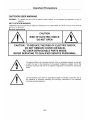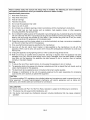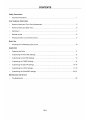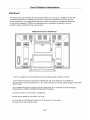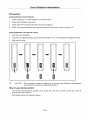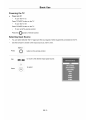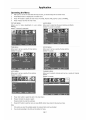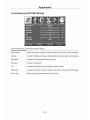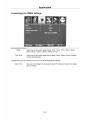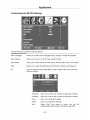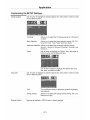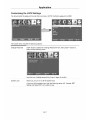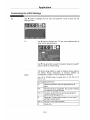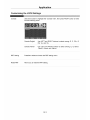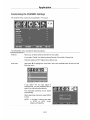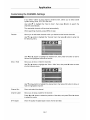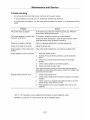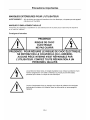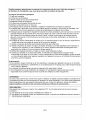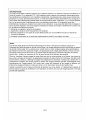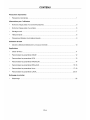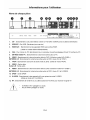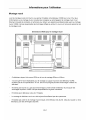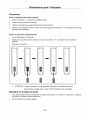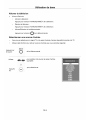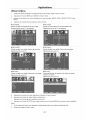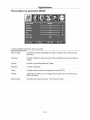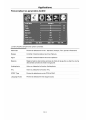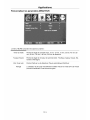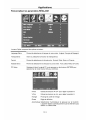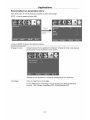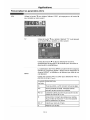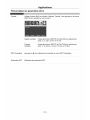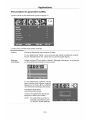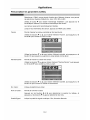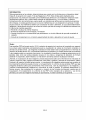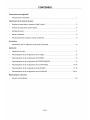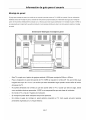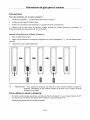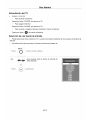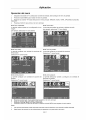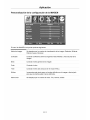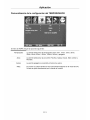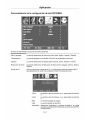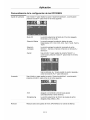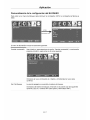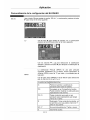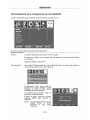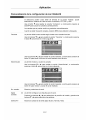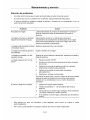VIORE TM
T EC H N O LO G Y & INNOVATION
50" Plasma Television
PD5OVH80
AIR (TV)/CABLE MODE SELECTION
The Air/Cable menu option is set to the "CABLE" (Cable Television) mode at the factory.
If you want to use an antenna for the built - in TV tuner, this menu option must be set to the
"Air" mode. Please refer to"CHANNEL MENU"in page 19 of this manual for the details.

Important Precautions
OUTDOOR USER MARKING
WARNING: To reduce the risk of fire or electric shock hazard, do not expose this appliance to rain or
moisture.
WET LOCATION MARKING
"Apparatus shall not be exposed to dripping or splashing and no objects filled with liquids, such as vases, shall be
placed on the apparatus."
Service Instructions
CAUTION
RISK OF ELECTRIC SHOCK
DO NOT OPEN
CAUTION • TO REDUCE THE RISK OF ELECTRIC SHOCK,
DO NOT REMOVE COVER (OR BACK)
NO USER-SERVICEABLE PARTS INSIDE.
REFER SERVICING TO QUALIFIED SERVICE PERSONNEL.
The lightning flash with arrowhead symbol, within an equilateral triangle, is intended
to alert the user to the presence of uninsulated "dangerous voltage" with-in the
product's enclosure that may be of sufficient magnitude to constitute a risk electric
shock.
The exclamation point within an equilateral triangle is intended to alert the user to
the presence of important operating and servicing instructions in the literature
accompanying the appliance.
GB-1

Please carefully study this manual and always keep it available. The following are some installation
and operation precautions, which you should be aware as a matter of safety,
Important Safety Instructions
1) Read these instructions.
2) Keep these instructions.
3) Heed all warnings.
4) Followed instructions.
5) Do not use this apparatus near water.
6) Clean only with dry cloth.
7) Do not block any ventilation openings. Install in accordance with the manufacturer's instructions.
8) Do not install near any heat sources such as radiators, heat registers, stoves, or other apparatus
(including amplifiers) that produce heat.
9) Do not defeat the safety purpose of the polarized or grounding-type plug. A polarized plug has two blades
with one wider than the other. A grounding type plug has two blades and a third grounding prong. The wide
blade or the third prong are provided for your safety. If the provided plug does not fit into your outlet,
consult an electrician for replacement of the obsolete outlet.
10) Protect the power cord from being walked on or pinched particularly at plugs, convenience receptacles,
and the point where they exit from the apparatus.
11) Only use attachments/accessories specified by the manufacturer.
12) Use only with the cart, stand, tripod, bracket, or table specified by the manufacturer, ors old with the
apparatus. When a cart is used, use caution when moving the cart/apparatus combination to avoid injury
from tip-over.
13) Unplug this apparatus during lightning storms or when unused for long periods of time.
14) Refer all servicing to qualified service personnel. Servicing is required when the apparatus has been
damaged in any way, such as power-supply cord or plug is damaged, liquid has been spilled or objects
have fallen into the apparatus, the apparatus has been exposed to rain or moisture, does not operate
normally, or has been dropped.
Warning
1) To reduce the risk of fire or electric shock, do not expose this apparatus to rain or moisture.
2) The apparatus shall not be expose d to dripping or splashing and that no objects filled with liquids, such as
vases, shall be placed on the apparatus.
3) The disconnect device (appliance power connecter) shall remain readily operable.
4) Changes or modifications to this unit not expressly approved by the party responsible for compliance
could void the user's authority to operate the equipment.
CAUTION:
This product satisfies FCC regulations when shielded cables and connectors are used to connect the unit to
other equipment. To prevent electromagnetic interference with electric appliances such as radios and
televisions, use shielded cables and connectors for connections.
DECLARATION:
This device complies with Part 15 of the FCC Rules. Operation is subject to the following two conditions:
(1) This device may not cause harmful interference, and
(2) this device must accept any interference received, including interference that may cause undesired
operation.
GB-2

INFORMATION:
ThisequipmenthasbeentestedandfoundtocomplywiththelimitsforaClassBdigitaldevice,pursuantto
Part 15 of the FCCRules.Theselimitsare designedto providereasonableprotectionagainstharmful
interferenceina residentialinstallation.Thisequipmentgenerates,usesandcanradiateradiofrequency
energyand,ifnotinstalledandusedinaccordancewiththeinstructions,maycauseharmfulinterferenceto
radiocommunications.However,there is no guaranteethat interferencewill not occurin a particular
installation.Ifthisequipmentdoescauseharmfulinterferencetoradioortelevisionreception,whichcanbe
determinedbyturningtheequipmentoffandon,theuserisencouragedtotryto correcttheinterferenceby
oneormoreofthefollowingmeasures:
Reorientorrelocatethereceivingantenna.
Increasetheseparationbetweentheequipmentandreceiver.
Connecttheequipmentintoanoutletonacircuitdifferentfromthattowhichthereceiverisconnected.
Consultthedealeroranexperiencedradio/TVtechnicianfor help.
Notes:
Wide screen format PDP Displays (16:9, the aspect ratio of the screen width to height) are primarily
designed to view wide screen format full-motion video. The images displayed on them should primarily be in
the wide screen 16:9 ratio format, or expanded to fill the screen if your model offers this feature and the
images are constantly moving. Displaying stationary graphics and images on screen, such as the dark
side-bars on no expanded standard format television video and programming, should be limited to no more
than 5% of the total television viewing per week.
Additionally, viewing other stationary images and text such as stock market reports, video game displays,
station Iogos, web sites or computer graphics and patterns, should be limited as described above.
Displaying stationary images that exceed the above guidelines can cause uneven aging of PDP Displays
that leave subtle, but permanent burned-in ghost images in the PDP picture. To avoid this, vary the
programming and images, and primarily display full screen moving images, not stationary patterns or dark
bars. Be careful in the selection and duration of television formats used for viewing. Uneven PDP aging as a
result of format selection and use, as well as burned-in images, are not covered by the warranty.
GB-3

CONTENTS
Safety Precautions
• Important Precautions ....................................................................................................................... 1
User Guidance Information
• Names of each part (Front View)/Accessories .................................................................................. 5
• Names of each part (Back View) ....................................................................................................... 6
• Wall Mount ........................................................................................................................................ 7
• Remote control .................................................................................................................................. 8
• Precautions/How to use remote control ............................................................................................ 9
Basic Use
• Powering the TV/Selecting input source ......................................................................................... 10
Application
• Operating the Menu ........................................................................................................................ 11
• Customizing the PICTURE Settings .............................................................................................. 12
• Customizing the SOUND Settings ................................................................................................. 13
• Customizing the TIMER Settings ................................................................................................... 14
• Customizing the SETUP Settings .............................................................................................. 15~16
• Customizing the LOCK Settings ................................................................................................ 17~19
• Customizing the CHANNEL Settings ....................................................................................... 20~21
Maintenance and Service
• Troubleshooting ............................................................................................................................. 22
GB-4

User Guidance Information
Names of each part (FrontView)
i
• @ 0 0 0
V_L- VOL+ CH- CH÷ _NPUT MENU POWER
O VOL+/- button - Volume +.- Button
CH+/- button - Channel/Program +.- Button
INPUT button - Input Source Select Button
O MENU button - OSD Menu Display Button
i_ POWER button
(_ Remote Control Window
O LED ndicator
Accessories
' The configuration of the components may look different from the following illustration.
User's Manual
Batteries for Remote Control
(Size AAAx2 PCS)
User's Guide Power Cord Remote Control
GB-5

User Guidance Information
Names of each part
AC _- S_V_C_ H;D_t3 HDM2 IHDM1
Pb
SPOF RF
Pr L R S-VIOEO I AMY _put
1. AC ~ : Connect to an earth 100-240V, 50/60Hz AC outlet with the power cable.
2. SERVICE: USB Slot. (only for service )
3. HDMII/2/3: Connect them to the HDMI-devices with HDMI output sockets. (used in HDMI1/HDMI2/HDMI3
mode)
4. VGA: For PC display. Connect it to the D-Sub 15 pins analog output connector of the PC.
5. PC AUDIO IN: Connect it to the audio output terminal of PC.
6. VIDEO: Connect it to video output terminal of DVD.(used in AV2<CVBS> mode)
L/R in : Connect them to the audio output terminal of DVD.(with AV2 and YPbPr)
7.YPbPr: Connect them to the video output terminal of DVD.(used in YPbPr mode).
8. VIDEO: Video output.
L/R out : Audio output.
9. VIDEO: Connect it to video output terminal of DVD.(used in AVl<CVBS> mode)
L/R in : Connect them to the audio output terminal of DVD.(with AV1 and S-VIDEO)
10.SPDIF : SPDIF output.
11. S-VIDEO: Connect them to the AV devices with S-VIDEO output sockets. (used in AVI<S-VIDEO> mode)
12. RF: Connect antenna or cable 75 Ohm coaxial to receive TV signal.
* S-VIDEO and AVl share an audio.
* AV2 and YPbPr share an audio.
GB-6

User Guidance Information
Wall Mount
The wall mount kit (not included) with your purchase allows you to mount your VIORE TV on the wall.
For detailed information on installing the wall mount, refer to the instructions provided by the wall
mount manufacturer. It is strongly recommended to contact a technician for professional assistance
for wall mount installation. VlORE is not responsible for any damage to the product or injury to
yourself or others resulting from the wall-mounting.
VESA Dimensions for Wall Mount
°i!ill!illiii!ill-°121!i!iili!i!i° !!!i!iii!ii oi!!i!I!i!°
This TV is compliant with the VESA Standard mounting hole pattern 500mm x 400mm.
4 pcs of type M7 screws are required for installing the wall mount bracket to your VlORE TV.
Do not use screws that are longer than 14 mm. Screws that are too long may cause damage to the inside
of the TV set.
Do not fasten the screws too tight for this may damage the TV or cause the TV to fall, resulting in
Personal injury. VIORE is not liable for these kinds of incidents.
Do not mount the TV at more than a 15 degree tilt.
Always use two people to mount the TV to a wall.
Do not install your Wall Mount Kit while your TV is turned on. It may result
in personal injury due to electric shock.
GB-7

User Guidance Information
Remote Control
• Functions of remote control buttons
The remote control is using Infra-Red (IR). Point it towards the front of the LCD TV. The remote control may not
work correctly if it is operated out of range or out of angle.
1. POWER
Press to turn the TV on/standby
2. NUMBER BUTTONS
To select the program directly. 1
e.g.:
Select channel 5, press "5" button.
Select channel 62 2
press "6" button, and press "2"
button in 2 seconds.
Select channel 152
press "1" button, and press "5"
button, then press "2" button
in 2 seconds, select channel "5-1",
press "5" then "-/--" and "1".
3. VOL+/-
Volume +/- 3
4. EXIT
Press to exit form the OSD menu.
5. THU MBSTICK( A /T/_1/1_/OK) 4
Allows you to navigate the
on-screen menus and adjust the
system settings to your
preference. 5
6. CC
Press to display the closed caption.
7. MTS
Press to select the audio channels. 8
8. PICTURE 9
Press repeatedly to cycle
through the available video
picture modes.
9. SOUND
Press to cycle through the
different sound settings.
10. CH.LIST
10 Used to display the channel list.
11. INPUT
11 Press to display the input source
menu.
12.
Press to Return to the previous
channel viewed.
13. MUTE
Press to mute the sound. Press
again or press VOL+ to unmute.
12 14. CH+/-
13 Channel/Program +/-
15. MENU
Press to display the OSD menu.
I4
16. FAV
Press to display the favorite
channels list.
!5 17. EPG
Press to enter the EPG menu
directly.
18. DISPLAY
Displays the program information.
19. SLEEP
16 Press to setup the sleep time
17 among: 5min, 10min, 15min, 30min,
I8 45min, 60min, 90min, 120min,
19 180min, 240min and off.
GB-8

User Guidance Information
Precautions
Avoiding Remote Control Problems
1. Check the polarity (+,-) of the batteries in the remote control.
2. Check that the batteries have power.
3. Check that the TV is powered and that it is properly plugged in.
4. Check if any three-wavelength lamp, special fluorescent or neon sign is turned on near the TV.
Inserting Batteries in the Remote Control
1. Open the cover completely.
2. Insert the two supplied batteries. Ensure that the polarities (+ and -) of the batteries are aligned correctly.
3. Slide back the cover.
CAUTION • Risk of explosion if battery is replaced by an incorrect type. Dispose of used batteries
according to the national code (Recycling program).
How to use remote control
The remote control should be operated within 30 feet (7m) and 30 ° to the left and the right of the IR
receiver at the front of the TV.
• Used batteries should be disposed properly.
GB-9

Basic Use
Powering the TV
• Power on/off
• To turn the TV on :
Press "POWER" button on the TV.
• To turn the TV off:
Press "POWER" button on the TV.
• To turn on/off by remote control:
Press the O button of remote control.
Selecting Input Source
• You can select between the TV signal and the input signal of other equipments connected to the TV.
• Use this function to switch to the input source you wish to view.
Press
INPUT
button on the remote control.
_iii i
Use to move to the desired input signal source.
Press
to select.
GB-IO

Application
Operating the Menu
1. After you turn on the TV and select the input source, you should setup the on-screen menu.
2. Press MENU button to display the on-screen menu.
3. Press 4/ D,button to select the main menu: PICTURE, AUDIO, TIME, SETUP, LOCK, CHANNEL.
4. Press • button to enter the main menu.
PICTURE MENU: AUDIO MENU:
Allows you to make adjustments to your picture Allows you to customize the sound options and effects
settings. (Select TV source for example)
(select TV source for example)
TIME MENU: SETUP MENU:
Allows you to set up a variety of timer options. Allows you to set up a variety of setup options.
(Select TV source) (Select TV source)
LOCK MENU: CHANNEL MENU:
Allows you to set up a variety of lock options. Allows you to search channels and set up a variety of channel
(Select TV source o3tions.
Select TV source)
5. Press •/A button to select the item in the main menu.
6. Press4/ D,button to adjust or select;
Press I_ button to enter the submenu.
7. Press EXIT button to exit the menu or press MENU button to go back to the previous menu.
Note:
1. Only when you input the suitable signal, the relevant items can be activated.
2. You should according to the hints on the bottom of menu.
GB-11

Application
Customizing the PICTURE Settings
The PICTURE menu includes the following options •
Picture Mode Cycles among picture display modes: Standard, Vivid, Factory, Mild, Customer.
Contrast Controls the difference between the brightest and darkest regions of the picture.
Brightness Controls the overall brightness of the picture.
Saturation Controls the saturation.
Tint Controls the tint (only could be operated in NTSC mode).
Sharpness Increase this setting to see crisp edges in the picture; decrease it for soft edges.
Color Temp Cycles among color modes: Cool, Normal, Warm.
GB-12

Application
Customizing the AUDIO Settings
The AUDIO menu includes the following options •
Audio Mode Allows you to select among: Standard, Music, Movie, Sports and Customer.
Bass Controls the relative intensity of lower pitched sounds.
Treble Controls the relative intensity of higher pitched sounds
Balance To adjust the balance of the left and right sound track, or turn off the volume of
the left and right sound track.
Surround To turn on or off the Surround function.
AVL To turn on or off the AVL function.
SPDIF Type Allows you to select between PCM and RAW.
Audio Language Allows you to select audio languages among.
GB-13

Application
Customizing the TIMER Settings
Sleep Allows you to set up the sleep among: 5min, 10min, 15min, 30min, 45min,
60min, 90min, 120min, 180min, 240min and off.
Time Zone Allows you to set up the sleep timer among: Pacific, Alaska, Hawaii, Eastern,
Central and Mountain.
Daylight Saving Time Allows you to turn on or off the daylight saving time.
Data / Time
User can not change time manually during DTV mode, for time is from signal
source directly.
GB-14

Application
Customizing the SETUP Settings
includes the following options:
The SETUP menu
Menu Language Allows you to select menu language among: English, Fran£ais and EspaSol.
Menu Opacity Allows you to turn on or off the menu opacity function.
Zoom Mode Allows you to select the zoom mode among: Normal, Wide, Zoom, and Cinema.
DNR Allows you to select the DNR among: Off, Minimum, Medium and Maximum.
PC Input PC signal first, then press INPUT button to select VGA mode, press OK
button to confirm.
H-Position
V-Position
Clock
Phase
Auto
Allow you to use _ and • button to adjust the H Position.
Allow you to use _ and • button to adjust the V Position.
Allow you to prolong the image.
Allow you to adjust the definition.
Select "Auto" and press • button, the unit will
automatically adjust all items to achieve a best effect.
GB-15

Application
Customizing the SETUP Settings
Closed Caption Use • button to highlight the Closed Caption item, then press • button to enter
into the following menu.
CC Mode
Basic Selection
Advanced Selection
Option
Allows you to select the CC Mode among: On, Off and CC
on Mute.
Allows you to select the basic selection among: Off, CC1,
CC2, CC3, CC4, Textl, Text2, Text3 and Text4.
Allows you to select the advanced selection among:
Service 1, Service 2, Serviced 3 Service 4, Service 5 and
Service 6.
Use • button to highlight the "Option" item, then press •
button to enter into the following menu.
Use • and • buttons to highlight the desired item, and
use .qand • buttons to select.
Advanced Use • button to highlight the Closed Caption item, then press • button to enter
into the following menu.
XVS Turn on/off the function to adjust the dynamic brightness
automatically.
Energy Saving Allows you to select the Energy Saving among: Off, Low,
Medium and High.
Restore Default Restores all settings in SETUP menu to factory settings.
GB-16

Application
Customizing the LOCK Settings
You should enter the password to enter the Lock menu. NOTE: the factory password is 0000.
input
4-digital password
The LOCK menu includes the following options •
Change Password UseT button to select the "Change Password" item, then press • button to
enter into the following menu.
Input the new 4-digital password and input it again to confirm.
System Lock Allows you to turn on or off the system lock.
If you turn off the system lock, then the following items (US, Canada, RRT
Setting and Reset RRT) will unable to use.
GB-17

Application
Customizing the LOCK Settings
US
Use • button to highlight the "US" item, then press • button to enter into the
following menu.
TV
Use • button to highlight the "TV" item, then press • button to
enter into the following menu.
Use • and • buttons to select the desired rating and press •
button to block or unblock rating.
MPAA
The Movie rating (MPAA) is used for original movies rated by
the Motion Picture Association of America (MPAA) as
broadcasted on cable TV and not edited for television.
Use UP or DOWN button to select N/A, G, PG, PG-13, R,
NC-17 or X.
RATING DESCRIPTION
G General Audiences. Movie is appropriate for all
ages.
PG Parental Guidance Suggested. May contain material
not suited for younger viewers.
PG-13 Contains content that may not be appropriate for
viewers under the age of 13.
R Restricted. Contains adult content, no one under 17
admitted without parent.
NC-17 No one 17 and under admitted.
X Adults only.
GB-18

Application
Customizing the LOCK Settings
Canada
Use Down button to highlight the "Canada" item, then press RIGHT button to enter
into the following menu.
Canada English Use LEFT and RIGHT buttons to select among: E, C, C8+, G,
PG, 14+ and 18+
Canada French
Use LEFT and RIGHT buttons to select among: E, G, 8ans+,
13ans+,16ans+ and 18ans+
RRT Setting Press • to select and enter the RRT setting menu.
Reset RRT Allows you to reset the RRT setting.
GB-19

Application
Customizing the CHANNEL Settings
The Channel menu could only be operated in TV source.
The CHANNEL menu includes the following options •
Antenna Allows you to select antenna between Air and Cable.
If you select "Cable", the following items(Favorite, Show/Hide, Channel No,
Channel Label and DTV Signal) are unable to use.
Auto Scan Use button • to highlight the "Auto Scan" item, then press • button to enter into the
following menu.
If you select "Air" as input signal in
Antenna item, you can press • button to
search the channels automatically.
The receivable channels will be stored
automatically.
When searching channels, press MENU
to stop.
NOTE: It will take a while to auto scan
in NTSC or ATSC mode,
please wait patiently.
GB-20

Application
Customizing the CHANNEL Settings
If you select "Cable" as input signal in Antenna item, allows you to select Cable
System among: Auto, STD, IRC and HRC.
Use buttonV to highlight the "Start to Scan", then press •button to search the
channels automatically.
The receivable channels will be stored automatically.
When searching channels, press MENU to stop.
Favorite Allows you to add these channels which you desired as the favorite channels.
Use • or • button to highlight the "Favorite" item, then press • button to enter into
the following menu.
Use •and • button to highlight the desired item, then press OK button to add or
remove the highlighted channel as favorite.
Show / Hide Allows you to show or hide the channels.
Use • or • button to highlight the "Show / Hide" item, then press • button to enter
into the following menu.
Use • and • button to highlight the desired item, then press OK button to show or
hide the highlighted channel.
Channel No.: Show and select the channel.
Channel Label Allows you to setup a label for the channel.
Press • and • button to select the position of the table, and press • and • button
to select the words.
DTV Signal: Show the quality of digital signal: Good, Normal and Bad.
GB-21

Maintenance and Service
Trouble shooting
• Do not use other functions that are not mentioned in this user's manual.
• In case a problem occurs with your TV, please take the following steps first.
• If you still have the problem, turn the power off and contact your dealer or an authorized service
center.
Problem Action
The screen does not appear. Is the power plug pulled out? Insert the power plug. Press the
power button of the remote control
shakes.
Remote control does not work
3. Check if sound terminal of external input is connected
properly.
4. Check if audio cables are connected properly.
5. Select and check the other input.
If the sound still does not work and the other channels are the
same after you have done as the above, contact your dealer or an
authorized service center.
1. Check if main power is On.
2. Check that the batteries of the remote controller were loaded
properly.
3. Check to see if any obstacle exists between the TV and the
remote control, then remove it, if any.
4. If the batteries have no power, replace them with two new
batteries.
• This TV is for household use and registered as harmless on electromagnetic waves.
• Therefore, you can use it in every location as well as residential areas.
GB-22

VIORE TM
Viore, Inc.
7801 Hayvenhurst Avenue, Van Nuys, CA 91406
Printed in China

VIORE TM
T E C H N O LO G Y & INNOVATION
T l vision plasma 50"
PD5OVH80
SI_LECTION MODE ANTENNE (TV)/CABLE
La commande de menu antenne/c_ble est r6gl6e sur le mode "CABLE" (t616vision par c_ble)
en usine. Si vous souhaitez utiliser une antenne pour la carte t_l_vision int_gr_e, vous devez
r_gler cette commande de menu sur le mode "Antenne". Veuillez vous r_f_rer au "MENU
CANAL"_ la page 19du manuel pour plus de d_tails.

Prdcautions importantes
MARQUES EXTC:RIEURES POUR L'UTILISATEUR
AVERTISSEMENT • Afin de reduire tout risque d'incendie ou de choc electrique, n'exposez pas cet appareil
& la pluie ou & I'humidite.
MARQUES D'EMPLACEMENT MOUILLI_
"N'exposez pas I'appareil au ruissellement ou aux 6claboussures et ne placez aucun objet rempli de liquide tel
qu'un vase sur I'appareil."
Consignes d'entretien
PRUDENCE
RISQUE DE CHOC
I_LECTRIQUE
NE PAS OUVRIR
PRUDENCE • POUR RC:DUIRE LE RISQUE DE CHOC €:LECTRIQUE,
NE RETIREZ PAS LE COUVERCLE (OU L'ARRIERE).
AUCUNE PIECE INTERNE N'EST REPARABLE PAR
L'UTILISATEUR. CONFIEZ TOUTE RI:tPARATION A UN
PERSONNEL QUALIFII:t.
Le symbole de I'eclair dans un triangle equilat6ral vous indique la presence d'une
"tension dangereuse" non isolee & I'interieur du produit pouvant 6tre assez
puissante pour causer un risque de choc electrique.
Le point d'exclamation dans un triangle vous indique la presence de consignes
importantes d'entretien et d'utilisation dans les documents qui accompagnent
I'appareil.
FR-1

Veuillez examiner attentivement ce manuel et le conserver pres de vous. Voici des consignes
d'utilisation et d'installation, que vous devez connaitre en matiere de securit&
Consignes de securite importantes
1) Lisez ces consignes.
2) Conservez ces consignes.
3) Tenez compte de tousles avertissements.
4) Respectez toutes les consignes.
5) N'utilisez pas cet appareil & proximite de I'eau.
6) Nettoyez uniquement avec un tissu sec.
7) Ne bloquez pas les orifices de ventilation. Installez en respectant les consignes du fabricant.
8) N'installez pas & proximite d'une source de chaleur telle qu'un radiateur, une bouche de chauffage, une
cuisiniere ou de tout autre appareil (y compris les amplificateurs) qui genere de la chaleur.
9) N'essayez pas de neutraliser le dispositif de securite de la fiche polarisee ou de mise & la terre. Une fiche
polarisee dispose de deux lames dont I'une est plus large que I'autre. Une fiche avec terre est munie de
deux lames et d'une troisieme broche de mise & la terre. La lame la plus large ou la troisieme broche
assurent votre securit& Si la fiche fournie ne convient pas & votre prise, demandez & un electricien de
remplacer la prise.
10) Protegez le cordon d'alimentation en evitant qu'on ne marche dessus ou qu'il ne soit plie, notamment au
niveau des fiches, des prises de courant et de la sortie de I'appareil.
11) Utilisez uniquement les fixations/accessoires preconises par le fabricant.
12) Utilisez uniquement le chariot, le support, le trepied, la fixation ou la table specifie(e) par le fabricant ou
vendu(e) avec I'appareil. En cas d'utilisation d'un chariot, deplacez I'ensemble chariot/appareil avec
precaution pour eviter qu'il ne se renverse et blesse quelqu'un.
13) Debranchez I'appareil pendant un orage ou Iorsqu'il reste Iongtemps inutilis&
14) Confiez tout entretien & un personnel qualifi& Un entretien est indispensable si I'appareil a ete
endommage d'une fa(_on ou d'une autre : cordon d'alimentation ou fiche endommage(e), liquide renverse
ou chute de petits objets dans I'appareil, exposition de I'appareil & la pluie ou & I'humidite, fonctionnement
anormal ou chute de I'appareil.
Avertissement
1) Pour reduire le risque d'incendie ou de choc electrique, n'exposez pas I'appareil & la pluie ou & I'humidit&
2) N'exposez pas I'appareil au ruissellement ou aux eclaboussures et ne placez aucun objet rempli de liquide
tel un vase sur I'appareil.
3) Le dispositif de debranchement (entree de I'appareil) dolt rester facile & utiliser.
4) Tout changement ou toute modification de I'appareil non expressement approuve(e) par la partie
responsable de la conformite peut annuler I'autorite de I'utilisateur & utiliser I'equipement.
I TTENTION •
Ce produit est conforme aux normes FCC quant & I'utilisation de c&bles & paires torsadees ou blindees et de
connecteurs blindes pour le branchement de I'appareil & un autre equipement. Pour eviter toute interference
electromagn6tique avec des appareils electriques tels que la radio et la television, utilisez des c&bles &
paires torsadees ou blindees et des connecteurs blindes pour effectuer les branchements.
DI_CLARATION :
Cet appareil est conforme & la partie 15 du reglement FCC. Son fonctionnement est soumis & ces deux
conditions:
(1) Cet appareil ne peut pas causer d'interferences nuisibles, et
(2) cet appareil dolt accepter toutes les interferences revues, y compris les interferences pouvant causer un
fonctionnement indesirable.
FR-2

INFORMATIONS :
Ce produit a et6 teste et d6clare conforme aux limitations relatives & un appareil numerique de classe B, en
vertu de la partie 15 du reglement FCC. Ces limitations visent & assurer une protection raisonnable contre
les interferences nuisibles dans une installation residentielle. Cet appareil emet, utilise et peut emettre des
radiations au niveau des frequences radio et, s'il n'est pas installe et utilise conformement aux consignes, il
peut causer des interferences nuisibles dans les communications radio. Cependant, il n'y a aucune garantie
qu'il ne se produira pas d'interferences dans une installation particuliere. Si cet appareil cause des
interferences nuisibles & la reception de la radio et de la television, ce qui peut etre determin6 en eteignant
et en rallumant I'appareil, nous encourageons I'utilisateur & essayer de corriger I'interference en prenant une
ou plusieurs des mesures suivantes :
- Reorienter ou deplacer I'antenne de reception.
- Augmenter la distance entre I'equipement et le recepteur.
- Brancher I'appareil sur une prise de courant faisant partie d'un circuit different de celui sur lequel est
branche le recepteur.
- Contacter le fournisseur ou un technicien experimente en radio/TV pour obtenir de I'aide.
Notes :
Les ecrans larges plasma (le format hauteur/largeur de I'ecran 16:9) sont tout d'abord con(_us pour
visualiser des videos animees au format d'ecran large. Les images affichees doivent d'abord etre au rapport
de format d'ecran large 16:9, ou etendu pour remplir I'ecran si votre modele propose cette caracteristique
permettant d'animer sans cesse les images. Les graphiques et les images fixes affiches & I'ecran, tels que
les barres noires au bord de I'ecran sur un format video de television et d'emission standard non etendu,
doivent etre limites & un maximum de 5% de toute I'ecoute de la television par semaine.
De plus, visualiser d'autres images et textes fixes tels que les communiques de la Bourse, les ecrans de
jeux-video, les Iogos de la station, les graphiques et dessins de sites Internet et d'ordinateur, dolt etre limite
comme decrit ci-dessus. L'affichage d'images fixes depassant les directives ci-dessus peut declencher un
vieillissement irregulier des ecrans plasma et laisser des images parasites gravees imperceptibles mais
permanentes sur I'image plasma. Pour eviter cela, variez les emissions et les images et affichez tout
d'abord des images animees en mode plein ecran, et non des barres noires et des dessins fixes.
Veillez & la selection et & la duree des formats de tel6vision que vous utilisez. Un vieillissement irregulier de
I'ecran plasma & cause de la selection et de I'utilisation du format, ainsi que des images gravees, n'est pas
couvert par la garantie.
FR-3

CONTENU
Precautions importantes
• Precautions importantes ................................................................................................................... 1
Informations pour rutilisateur
• Noms de chaque piece (Vue avant)/Accessoires .............................................................................. 5
• Noms de chaque piece (Vue arriere) ................................................................................................ 6
• Montage mural .................................................................................................................................. 7
• Tel6commande ................................................................................................................................. 8
• Precautions/Utilisation de la t61ecommande ..................................................................................... 9
Utilisation de base
• Allumer la t61evision/S61ectionner une source d'entree ................................................................... 10
Applications
• Utiliser le Menu ................................................................................................................................ 11
• Personnaliser les )arametres IMAGE ........................................................................................... 12
• Personnaliser les )arametres SON ................................................................................................. 13
• Personnaliser les )arametres MINUTEUR ...................................................................................... 14
• Personnaliser les )arametres RI_GLAGE ................................................................................. 15~16
• Personnaliser les )arametres Verro .......................................................................................... 17~19
• Personnaliser les )arametres CANAL ....................................................................................... 20~21
Nettoyage et entretien
• Depannage .................................................................................................................................... 22
FR-4

Informations pour I'utilisateur
Noms de chaque piece (Vueavant)
• @ 0 0 0
V_L- VOL+ CH- CH+ _NPUT MENU POWER
0 Bouton VOL+/-- Bouton Volume + -
O Bouton CH+/- - Bouton Canal/Programmes +,-
O Bouton ENTRI_E - Bouton de Selection
Source d'entree
Bouton MENU- Bouton d'affichage Menu
OSD
Bouton Marche/Arret
(_ Fenetre de la t61ecommande
O Indicateur LED
Accessoi res
• La configuration des el6ments peut 6tre differente de I'illustration suivante.
UseCsM_r_l
Piles pour la t61ecommande
(2 piles AAA)
Manuel d'utilisation C&ble d'alimentation Tel6commande
FR-5

Informations pour I'utilisateur
Noms de chaque piece
AC -_ SERVICE _M;3 HDMiZ HDMil
li ii o
IVDEO.........L.............._J _PD_F RF
VGA PC=AU_I© V_EO [. R .........................................
1. CA- : Branchement & une prise reliee & la terre CA 100-240V, 50/60Hz avec le c&ble d'alimentation.
2. SERVICE : Port USB. (Seulement pour service)
3. HDMII/2/3 : Branchement & des appareils HDMI avec sorties HDMI.
(Utilise en modes HDMI1/HDMI2/HDMI3)
4. VGA : Pour I'ecran du PC. Branchement & un connecteur de sortie analogique D-Sub 15 broches du PC.
5. ENTRleE AUDIO PC : Branchement & la borne de sortie audio du PC.
6. VIDEO : Branchement & la borne de sortie video du DVD. (Utilise en mode AV2<CVBS>)
ENTRleES L/R : Branchement & la borne de sortie audio du DVD. (Avec AV2 et YPbPr)
7. YPbPr : Branchement & la borne de sortie video du DVD. (Utilise en mode YPbPr).
8. VIDEO : Sortie video.
Sortie L/R : Sortie audio.
9. VIDEO : Branchement & la borne de sortie video du DVD. Utilise en mode AVI<CVBS>)
ENTRI_ES L/R : Branchement & la borne de sortie audio du DVD. (Avec AV1 et S-VIDEO)
10. SPDIF : Sortie SPDIF.
11. S-VIDEO : Branchement & des appareils AV avec prises de sortie S-VIDEO.
(Utilise en mode AVI<S-VIDEO>)
12. RF : Branchement de I'antenne ou du c&ble coaxial de 75 Ohms pour recevoir le signal TV.
* S-VIDEO etAVl partagent un audio.
* AV2 et YPbPr partagent un audio.
FR-6

Informations pour I'utilisateur
Montage mural
Le kit de montage mural (non fourni) vous permet d'installer votre t61eviseur VIORE sur lemur. Pour plus
d'informations sur le montage mural, consultez les consignes qui accompagnent le montage mural. II est
fortement conseille de contacter un technicien pour obtenir une assistance professionnelle quant au montage
mural. VlORE n'est pas responsable des dommages infliges au produit, & vous ou & toute autre personne Iors
du montage mural.
Dimensions VESA pour le montage mural
: °i!ill!illiii!ill-°121!i!iili!i!i° !!!i!iii!ii:oi!!i!I!i!° :
Ce tel6viseur repond & la norme VESA sur le trou de montage 500mm x 400mm.
4 vis de type M7 sont necessaires pour le montage du support mural de votre t61eviseur VlORE.
N'utilisez pas de vis superieures & 14 mm. Des vis trop Iongues peuvent endommager I'interieur du
t61eviseur.
Ne serrez pas trop les vis ; cela peut endommager ou faire tomber le t61eviseur et provoquer des
dommages corporels. VIORE n'est pas responsable de ce genre d'accidents.
N'inclinez pas le t61eviseur & plus de 15 degres.
Le montage du t61eviseur sur lemur doit toujours 6tre effectue par deux personnes.
N'installez pas votre kit de montage mural Iorsque votre t61eviseur est allum& Cela peut causer un choc
electrique, puis des dommages corporels.
FR-7

Informations pour I'utilisateur
Telecommande
• Fonctions des boutons de la tel6commande
La t61ecommande utilise I'infrarouge (IR). Orientez-la face & I'ecran LCD du t61eviseur. La t61ecommande peut
ne pas fonctionner correctement si vous I'utilisez hors de sa portee limite ou de son angle.
1. MARCHE/ARR#T
Allume ou met en veille le tel6viseur
2. TOUCHES NUMI:!:ROTI:!:ES
S61ection directe du programme, 1
p.ex.:
S61ectionnez le canal 5 en appuyant
sur le bouton "5". 2:
S61ectionnez le canal 62
en appuyant sur les boutons "6" et
"2" en 2 secondes.
S61ectionnez le canal 152
en appuyant sur les boutons "1", "5"
et "2" en
2 secondes. S61ectionnez "5-1" en
appuyant sur "5", puis"-/--" et "1".
3. VOL+/- 3
Volume +/-
4. QUITTER
Permet de quitter le menu OSD. 4
5. THU MBSTICK( A /I'/_1/1_/OK)
Permet de parcourir les menus
1'6cran et de r6gler les parametres
du syst¢me selon votre goQt. 5
6. CC
Permet d'afficher les sous-titres
codes. 6
7. MTS 7
8
Permet de s61ectionner les canaux
audio. 9
8. IMAGE
Appuyez plusieurs fois pour
parcourir les modes d'images video
disponibles.
9. SON
Permet de parcourir les diff6rents
parametres du son.
10
1I
12
_'J13
14
15
16
17
18
19
10. LISTE CH
Permet d'afficher la liste des
canaux.
11. ENTREE
Permet d'afficher le menu des
sources d'entr6e.
12.
Permet de revenir au canal
pr6c6demment vu.
13. MUET
Permet de d6sactiver le son.
Appuyez a nouveau ou appuyez sur
VOL+ pour le remettre.
14. CH+/-
Canal/Programme +/-
15. MENU
Permet d'afficher le menu OSD.
16. FAV
Permet d'afficher la liste de vos
canaux pr6f6r6s.
17. EPG
Permet d'acc6der directement au
menu EPG.
18. AFFICHAGE
Affiche les informations sur le
programme.
19. SOMMEIL
Permet de r6gler I'heure de sommeil
entre : 5 min, 10 min, 15 min, 30
min, 45 min, 60 min, 90 min, 120
min, 180 min, 240 min et d6sactiv6.
FR-8

Informations pour I'utilisateur
Precautions
leviter les problemes de la telecommande
1. Verifiez la polarite (+,-) des piles de la tel6commande.
2. Verifiez que les piles sont alimentees.
3. Verifiez que le t61eviseur est alimente et correctement branch&
4. Verifiez si une lampe de Iongueur d'onde, une lampe speciale fluorescente ou une enseigne au neon est
allumee pres du t61eviseur.
Inserer les piles dans la telecommande
1. Ouvrez entierement le couvercle.
2. Inserez les deux piles fournies. Assurez-vous que les polarites (+ et -) des piles sont correctement
alignees.
3. Remettez le couvercle.
=
ATTENTION : Risque d'explosion si vous remplacez la pile par un mauvais type de piles.
Jetez les piles usagees selon le code national (Programme de recyclage).
Utilisation de la telecommande
• Vous devez utiliser la t61ecommande dans un espace de 30 pieds (7 m) et dans un angle de 30 ° & gauche
et & droite du recepteur devant le tel6viseur.
• Jetez correctement les piles usagees.
FR-9

Utilisation de base
Allumer la television
@
Allumer la t61evision :
Appuyez sur le bouton "MARCHE/ARRE_T" de la t61evision.
• I_teindre la t61evision :
Appuyez sur le bouton "MARCHE/ARRE_T" de la t61evision.
• Allumer/l_teindre via la t61ecommande :
Appuyez sur le bouton O de la t61ecommande.
Selectionner une source d'entree
• Vous pouvez selectionner le signal TV et le signal d'entree d'autres dispositifs branches & la TV.
• Utilisez cette fonction pour activer la source d'entree que vous souhaitez regarder.
Appuyez sur
le bouton
INPUT
de la tel6commande.
Utilisez
pour acceder & la source de signal d'entree
souhaitee.
Appuyez /' r.,. "_
sur \ /
pour selectionner.
FR-10

Applications
Utiliser le Menu
1. Apres avoir allume la tet6vision et setectionn6 la source d'entree, reglez le menu a l'ecran.
2. Appuyez sur le bouton MENU pour afficher le menu &l'ecran.
3. Appuyez sur les boutons 4/ D,pour selectionner le menu principal : IMAGE, AUDIO, HEURE, OPTION, Verro,
PROG..
4. Appuyez sur le bouton • pour acceder au menu principal.
MENU IMAGE : MENU AUDIO :
Permet de regler tes parametres de votre image. Permet de personnaliser les options et effets audio
(Selectionnez la source TV par exempte) (Selectionnez ta source TV par exempte)
MENU HEURE : MENU Option :
Permet de regler une vari6te d'options de minuterie. Permet de regler une variet6 d'options de parametres.
(Selectionnez la source TV) (Selectionnez la source TV )
MENU Verro : MENU Prog. :
Permet de regler une variet6 d'options de verrouillage. Permet de chercher des canaux et de regter une vari6te
(Setectionnez la source TV) d'options de canaux.
(Setectionnez la source TV )
5. Appuyez sur te bouton •/A pour selectionner l'61ement du menu principal.
6. Appuyez sur te bouton </ _,pour regter ou setectionner ;
Appuyez sur te bouton I_ pour acceder au sous-menu.
7. Appuyez sur le bouton QUITTER pour quitter le menu ou sur le bouton MENU pour revenir au menu prec6dent.
Notes :
1. C'est uniquement lorsque vous saisissez le signal approprie que vous activez les el6ments utiles.
2. Suivez les conseils au bas du menu.
FR-11

Applications
Personnaliser les parametres IMAGE
Le menu IMAGE comprend les options suivantes •
Mode d'image Fait defiler les modes d'affichage de I'image • Standard, Rich, Fabrique, Soft,
Personnel.
Contraste Contr61e la difference entre les zones les plus brillantes et les plus sombres de
I'image.
Lumiere Contr61e la luminosite globale de I'image.
Saturation Contr61e la saturation.
Teinte Contr61e la teinte (fonctionne uniquement en mode NTSC).
Finesse Augmente la finesse pour voir I'image avec des bords nets ; diminuez-la pour
adoucir les bords.
Mode Couleur Fait defiler les modes de couleur • Froid, Normal, Chaud.
FR-12

Applications
Personnaliser les parametres AUDIO
Le menu AUDIO comprend les options suivantes •
Mode sain Permet de selectionner entre • Standard, Musique, Film, Sports et Personnel.
Basses Contr61e I'intensite relative des tons inferieurs.
Aigus Contr61e I'intensite relative des tons superieurs
Balance Regle la balance des bandes sonores de droite et de gauche ou eteint le volume
des bandes sonores de droite et de gauche.
Ambiophonie Active ou desactive la fonction Ambiophonie.
AVL Active ou desactive la fonction AVL.
SPDIF Type Permet de selectionner entre PCM et RAW.
Language Audio Permet de selectionner les langues audio.
FR-13

Applications
Personnaliser les parametres MINUTEUR
Le menu HEURE comprend les options suivantes •
Timer de Veille Permet de regler le sommeil entre • 5 min, 10 min, 15 min, 30 min, 45 min, 60
min, 90 min, 120 min, 180 min, 240 min et desactiv&
Fuseau Horaire Permet de regler le minuteur de sommeil entre •Pacifique, Alaska, Hawaii, Est,
Centre et Montagne.
Ete / hiver auto Permet d'activer ou de desactiver I'heure automatique d'et6/hiver.
Horloge L'utilisateur ne peut pas manuellement modifier I'heure en mode DTV car I'heure
provient directement d'une source de signal.
FR-14

Applications
Personnaliser les parametres RF:GLAGE
Le menu Option comprend les options suivantes •
Language Menu Permet de selectionner la langue du menu entre • Anglais, Fran(;ais et Espagnol.
Transparence Active ou desactive la fonction de transparence.
Format Permet de selectionner le format entre • Normal, Wide, Zoom, et Cinema.
Abaisser Bruit Permet de selectionner la reduction du bruit entre •Arret, Debil, Milieu et Fuerte.
PC Setup Saisissez d'abord le signal PC, puis appuyez sur les boutons ENTRI_E pour
selectionner le mode VGA et OK pour confirmer.
H-Pos
V-Pos
Horloge
Phase
Utilisez les boutons < et • pour regler la position H.
Utilisez les boutons < et • pour regler la position V.
Prolonge la duree de I'image.
Regle la definition.
Automatique Selectionnez "Automatique" et appuyez sur le bouton •.
L'appareil reglera automatiquement tous les el6ments pour
obtenir un meilleur effet.
FR-15

Applications
Personnaliser les parametres RF:GLAGE
Sous-titrage Utilisez le bouton • pour eclairer I'element Sous-titrage, puis appuyez sur le
bouton • pour acceder au menu suivant.
Mode CC
Sele. Fondamentale
Selection Advancee
Option
Permet de selectionner le mode CC entre • Active,
Desactive et CC en mode muet.
Permet de selectionner la selection fondamentale entre •
Desactivee, CC1, CC2, CC3, CC4, Text1, Text2, Text3 et
Text4.
Permet de choisir la selection avancee entre • Service 1,
Service 2, Service 3, Service 4, Service 5 et Service 6.
Utilisez le bouton • pour eclairer I'element "Option", puis
appuyez sur le bouton • pour acceder au menu suivant.
Utilisez les boutons • et • pour eclairer I'element
souhaite, et utilisez les boutons < et • pour selectionner.
Avance Utilisez le bouton • pour eclairer I'element Sous-titrage, puis appuyez sur le
bouton • pour acceder au menu suivant.
XVS Active/desactive la fonction pour regler automatiquement
la luminosite dynamique.
D'economie Permet de selectionner I'l_conomie d'energie entre: Arret,
d'energie Faible, Milieu et Haute.
Mode usine Restaure tousles parametres du menu Option en mode usine.
FR-16

Applications
Personnaliser les parametres Verro
Vous devez saisir le mot de passe pour acceder au menu Verrouillage.
NOTE • le mot de passe usine est 0000.
Saisissez
un mot de passe &[
4 chiffres
Le menu VERRO comprend les options suivantes •
Changer le Code Utilisez le boutonv pour selectionner I'el6ment "Changer le Code", puis appuyez
sur le bouton • pour acceder au menu suivant.
Saisissez le mot de passe & 4 chiffres et ressaisissez-le pour confirmer.
Verouillage Active ou desactive le verrouillage.
Si vous desactivez le verrouillage, vous ne pourrez pas utiliser les el6ments
suivants : USA, Canada, Parametres RRT et Reinitialisation RRT.
FR-17

Applications
Personnaliser les parametres Verro
USA
Utilisez le bouton • pour eclairer I'el6ment "USA", puis appuyez sur le bouton •
pour acceder au menu suivant.
TV
Utilisez le bouton • pour eclairer I'el6ment "TV", puis appuyez
sur le bouton • pour acceder au menu suivant.
MPAA
Utilisez les boutons • et • pour selectionner la bonne
caracteristique et appuyez sur le bouton • pour verrouiller ou
deverrouiller la caracteristique.
La classification des Films (MPAA) concerne les films originaux
evalu6s par I'organisme appele " Motion Picture Association of
America (MPAA)", et diffuses sur la t61evision par c&ble et non
& la t61evision.
Utilisez les boutons HAUT ou BAS pour selectionner N/A, G,
PG, PG-13, R, NC-17 ou X.
CLASSlFI- DESCRIPTION
CATION
G Tousles publics. Le film convient & tous les &ges.
PG Accord parental souhait& Certaines scenes
peuvent ne pas convenir aux enfants.
PG-13 Certaines scenes peuvent ne pas convenir &des
enfants de moins de 13 ans.
R Acces limit& Contient des scenes pour adultes,
Aucun enfant de moins de 17 ans n'est autorise
sans la presence d'un parent.
NC-1 7 Interdit aux moins de 18 ans.
X Reserv6 aux adultes.
FR-18

Applications
Personnaliser les parametres Verro
Canada
Utilisez le bouton BAS pour eclairer I'el6ment "Canada", puis appuyez sur le bouton
DROITE pour acceder au menu suivant.
Anglais Canadien Utilisez les boutons DROITE et GAUCHE pour selectionner
entre •E, C, C8+, G, PG, 14+ et 18+
Fran£ais
Canadien
Utilisez les boutons DROITE et GAUCHE pour selectionner
entre • E, G, 8 ans+, 13 ans+, 16 ans+ et 18 ans+
RRT Parametres Appuyez sur • pour selectionner et acceder au menu RRT Parametres.
Reinitialiser RRT Reinitialise les parametres RRT.
FR-19

Applications
Personnaliser les parametres CANAL
Le menu Canal ne peut fonctionner qu'avec la source TV.
Le menu Prog. comprend les options suivantes •
Antenne Permet de selectionner entre Antenne et C&ble.
Si vous selectionnez "C&ble", vous ne pourrez pas utiliser les elements suivants •
Favoris, Montrer/Cacher, No. Canal, Nom du canal et Qualite Signal).
Balayage Utilisez le bouton • pour eclairer I'element "Balayage Automatique", puis appuyez
Automatique sur le bouton • pour acceder au menu suivant.
Si vous selectionnez "Antenne" comme
signal d'entree dans I'element Antenne,
appuyez sur le bouton • pour effectuer
une recherche automatique des canaux.
Les canaux re(_us seront
automatiquement stockes.
Lorsque vous recherchez des canaux,
appuyez sur MENU pour arr6ter.
NOTE • En mode NTSC ou ATSC, le
balayage automatique durera
un moment, veuillez patienter.
FR-20

Applications
Personnaliser les parametres CANAL
Selectionner "C&ble" comme signal d'entree dans I'el6ment Antenne vous permet
de selectionner Systeme C&ble entre :Auto, STD, IRC et HRC.
Utilisez le bouton • pour eclairer "Demarrage Installation", puis appuyez sur le
bouton ),pour effectuer une recherche automatique des canaux.
Les canaux re(_us seront automatiquement stockes.
Lorsque vous recherchez des canaux, appuyez sur MENU pour arr6ter.
Favoris Permet d'ajouter les canaux souhaites en tant que favoris.
Utilisez les boutons • ou • pour eclairer I'el6ment "Favoris", puis appuyez sur le
bouton • pour acceder au menu suivant.
Utilisez les boutons • ou • pour eclairer I'el6ment souhaite, puis appuyez sur le
bouton OK pour ajouter ou supprimer le canal eclair6 comme favori.
Montrer/Cacher Permet de montrer ou cacher les canaux.
Utilisez les boutons • ou • pour eclairer I'el6ment "Montrer/Cacher", puis appuyez
sur le bouton • pour acceder au menu suivant.
Utilisez les boutons • ou • pour eclairer I'el6ment souhaite, puis appuyez sur le
bouton OK pour montrer ou cacher le canal eclair6.
No. Canal : Indique et selectionne le canal.
Nom du Canal : Permet de nommer le canal.
Appuyez sur les boutons • et • pour selectionner la position du tableau, et
appuyez sur les boutons • et • pour selectionner les mots.
Qualite Signal : Indique la qualite du signal numerique : Bon, Normal et Mauvais.
FR-21

Nettoyage et entretien
Depannage
• N'utilisez pas de fonctions autres que celles mentionnees dans ce manuel d'utilisation.
• En cas de probleme avec votre tel6vision, veuillez tout d'abord suivre les etapes suivantes.
• Si le probleme persiste, debranchez et contactez votre detaillant ou un centre de services autorise.
L'ecran n'apparaTt pas. La fiche electrique est-elle retiree ? Inserez-la. Appuyez sur le
bouton Marche/Arr6t de la tel6commande
L'apparition de I'ecran est trop lente Ce probleme a lieu un bref moment au cours de I'elimination de
apres la mise sous tension. I'image pour cacher les bruits temporaires de I'ecran Iors de la
mise sous tension.
L'ecran est trop lumineux ou trop Effectuez un reglage de la luminosite ou du contraste.
sombre.
Des zebrures apparaissent & I'ecran Arr6tez I'utilisation de tel6phones sans fil, seche-cheveux et de
et I'image saute.
L'ecran apparaft, je n'entends pas le 1. Appuyez sur le bouton "MUET".
son 2. Augmentez le niveau du son en appuyant sur le bouton de
reglage du volume.
3. Verifiez que la borne du son de I'entree externe est
correctement connectee.
4. Verifiez que les c&bles audio sont correctement connectes.
5. Selectionnez et verifiez I'autre entree.
Si le son ne fonctionne toujours pas et que les autres canaux sont
les m6mes apres avoir effectue les etapes ci-dessus, contactez
votre detaillant ou un centre de services autorise.
La tel6commande ne fonctionne pas 1. Verifiez que I'appareil est sous tension.
2. Verifiez que les piles de la tel6commande sont correctement
chargees.
3. Verifiez I'absence d'obstacle entre la tel6vision et la
tel6commande, puis retirez-le au cas oQ.
4. Si les piles sont usagees, remplacez-les par deux nouvelles
piles.
Cette tel6vision est destinee & un usage domestique et est enregistree comme inoffensive en
matiere d'ondes 61ectromagnetiques.
Par consequent, vous pouvez I'utiliser n'importe oQ, ainsi que dans les zones residentielles.
FR-22

VIORE TM
Viore, Inc.
7801 Hayvenhurst Avenue, Van Nuys, CA 91406
Imprim6 en Chine

VIORE TM
TEC H N O LO G Y & iNNOVATiON
Televisordeplasma de 50"
PD5OVH80
SELECCION DEL MODO AIRE (TV)/CABLE
La opci6n de men0 Aire/Cable viene seleccionada de f_brica en el modo "CABLE"
(Televisi6n por cable). Si desea usar una antena para el sintonizador de TV incorporado, esta
opci6n de men0 debe cambiarse al modo de "Antena". Consulte "MEN0 DE CANAL" en la
p_gina 19 de este manual para ver los detalles.

Precauciones importantes
MARCAS PARA USO EN EXTERIORES
ADVERTENCIA: Para reducir el riesgo de incendio o de choque electrico, no exponga este
electrodomestico a la Iluvia ni a la humedad.
MARCAS PARA UBICAClONES HUMEDAS
"El equipo no debe ser expuesto al goteo ni alas salpicaduras y sobre 61no deben colocarse objetos con liquido,
tales como vasos".
Instrucciones para el servicio
PRECAUCION
RIESGO DE CHOQUE
ELI:tCTRICONO LO ABRA
PRECAUCION: PARA REDUCIR EL RIESGO DE CHOQUE
ELI_CTRICO, NO RETIRE LA CUBIERTA (NI LA PARTE TRASERA)
DENTRO DEL EQUIPO NO HAY COMPONENTES QUE REQUIERAN
DE SERVICIO POR PARTE DEL USUARIO.
PARA TODO TIPO DE MANTENIMIENTO REFII_RASE A PERSONAL
CALIFICADO EN ESTOS TRABAJOS.
El simbolo de relampago con punta de flecha dentro de un triangulo equilatero tiene
el prop6sito de advertir al usuario de la presencia de una "tensi6n peligrosa" no
aislada dentro del alojamiento del producto que puede ser de una magnitud
suficiente como para constituir un riesgo de choque electrico.
El signo de admiraci6n dentro de un triangulo equilatero tiene el prop6sito de
advertir al usuario de la presencia de instrucciones importantes relacionadas con la
operaci6n y el mantenimiento en la literatura que se entrega junto con el
electrodomestico.
ES-1

Estudie cuidadosamente este manual y mantengalo siempre a mano. Las siguientes son algunas
precauciones de operacion e instalacion que deben tener presentes como cuestion de seguridad,
Instrucciones de seguridad importantes
1) Lea estas instrucciones.
2) Conserve estas instrucciones.
3) Prestele atenci6n a todas las advertencias.
4) Siga todas las instrucciones.
5) No utilice este aparato cerca del agua.
6) Limpielo s61o con un paso seco.
7) No obstruya ninguna abertura de ventilaci6n. Instalelo de acuerdo con las instrucciones del fabricante.
8) Coloque la unidad lejos de fuentes de calor tales como radiadores, registradores de calor, cocinas y otros
productos (incluyendo amplificadores) que produzcan calor.
9) No elimine las caracteristicas de protecci6n de los enchufes polarizados ni del tipo de puesta a tierra. Un
enchufe polarizado tiene dos hojas, una mas ancha que la otra. Un enchufe con toma de tierra tiene dos
hojas y una tercera clavija para la conexi6n a tierra. La hoja ancha o la tercera clavija se proporcionan para
su seguridad. Si el enchufe proporcionado no sirve en su tomacorriente, consulte un electricista para
realizar la sustituci6n del tomacorriente obsoleto.
10) Proteja el cable de alimentaci6n evitando que se le camine por encima o que se lastime, principalmente en
los enchufes, en los tomacorrientes yen los puntos donde emerge del equipo.
11) Conecte a la unidad solamente accesorios especificados por el fabricante.
12) Col6quelo s61o sobre las plataformas con ruedas, los pedestales, tripodes, soportes o las mesas
especificados por el fabricante, o vendidos con el aparato. Cuando se utilice una plataforma con ruedas,
tenga cuidado al mover el con junto plataforma - equipo para evitar que se vuelque.
13) Desconecte el equipo durante las tormentas electricas o cuando vaya a estar mucho tiempo sin utilizarse.
14) Para todo tipo de mantenimiento refierase a personal calificado en estos trabajos. El servicio es necesario
cuando el equipo ha sido daSado de cualquier forma, como por ejemplo cuando el cable de alimentaci6n
esta daSado, se ha derramado liquido o han caido objetos sobre el equipo, este se ha expuesto a la Iluvia o
la humedad, si no trabaja con normalidad o cuando se ha caido.
Advertencia
1) Para reducir el riesgo de incendio o de descargas electricas, no exponga este electrodomestico a la Iluvia
ni a la humedad.
2) El equipo no debe ser expuesto al goteo ni a las salpicaduras; sobre 61 no deben colocarse objetos que
contengan liquidos, tales como vasos.
3) El dispositivo de desconexi6n (la entrada del electrodomestico) permanecera facilmente operable.
4) Los cambios o modificaciones realizados a esta unidad que no hayan sido expresamente aprobados por
la parte responsable del cumplimiento podrian anular la autoridad del usuario para operar el
equipamiento.
PRECAUClON:
Este producto satisface las regulaciones de la FCC cuando se utilizan cables y conectores apantallados
para conectar la unidad a otro equipamiento. Para evitar interferencias electromagneticas con equipos
electricos tales como radios y televisores, utilice cables y conectores apantallados para realizar las
conexiones.
DECLARAClON:
Este dispositivo cumple con la Parte 15 de las Reglas de la FCC. La operaci6n esta sujeta alas dos
condiciones siguientes:
(1) Este dispositivo no puede causar interferencia daSina, y
(2) este dispositivo debe aceptar cualquier interferencia recibida, incluyendo interferencias que puedan
causar una operaci6n no deseada.
ES-2

INFORMAClON:
Este equipamiento se ha probado, determinandose que cumple con los limites para un dispositivo digital
Clase B, de acuerdo con la parte 15 de las Reglas de la FCC. Estos limites estan diseSados para
proporcionar una protecci6n razonable contra interferencias dafiinas en una instalaci6n residencial. Este
equipamiento genera, usa y puede irradiar energia de radiofrecuencia y, si no se instala y utiliza en
concordancia con las instrucciones, puede causar una interferencia dafiina para las radiocomunicaciones.
Sin embargo, no existe garantia de que no ocurran interferencias en una instalaci6n en particular. Si este
equipo produce una interferencia dafiina con la recepci6n de radio o televisi6n, Io cual puede determinarse
apagando y encendiendo el equipo, se exhorta al usuario que trate de corregir la interferencia mediante una
o mas de las medidas siguientes:
- Reoriente o reubique la antena receptora.
- Aumente la separaci6n entre el equipo y el receptor.
- Conecte el equipo en un tomacorriente que pertenezca a un circuito diferente al que esta conectado el
receptor.
- Consulte al concesionario o a un tecnico experimentado de radio y televisi6n en busca de ayuda.
Notas:
Las pantallas PDP de formato ancho (16:9, la relaci6n de aspecto de la anchura de la pantalla con respecto
a su altura) estan destinadas principalmente para la visualizaci6n de videos de movimiento completo en
formato de pantalla ancha. Las imagenes mostradas en elias deben estar principalmente en el formato de
relaci6n de pantalla ancha 16:9, o expandidas hasta Ilenar la pantalla si su modelo ofrece esta funcionalidad
y las imagenes estan en constante movimiento. La visualizaci6n de graficos e imagenes estacionarios en la
pantalla, tales como las bandas laterales oscuras en los videos y programas de televisi6n de formato
estandar no expandido, debe limitarse a no mas del 5% del tiempo total de visualizaci6n semanal.
Ademas, la visualizaci6n de otras imagenes y textos estacionarios tales como informes de los mercados de
valores, juegos de video, Iogotipos de estaciones, sitios Web o graficos y patrones de computaci6n, deben
limitarse a la magnitud indicada anteriormente. La visualizaci6n de imagenes estacionarias que excedan de
los lineamientos anteriores puede provocar un envejecimiento no uniforme de las pantallas PDP que deje
imagenes fantasma sutiles pero permanentes. Para evitar esto, varie la programaci6n y las imagenes, y
visualice fundamentalmente imagenes en movimiento en toda la pantalla, no patrones estacionarios ni
barras oscuras. Sea cuidadoso en la selecci6n y duraci6n de los formatos de televisi6n usados para la
visualizaci6n. El envejecimiento no uniforme de los PDP como resultado de la selecci6n y uso de los
formatos, asi como las imagenes impresas por quemaduras, no estan cubiertos por la garantia.
ES-3

CONTENIDO
Precauciones de seguridad
• Precauciones importantes ................................................................................................................. 1
Informacion de la Guia de Usuario
• Nombre de cada pieza y accesorio (Vista Frontal) ............................................................................ 5
• Nombre de cada pieza (Vista Trasera) .............................................................................................. 6
• Montaje de pared .............................................................................................................................. 7
• Mando a distancia ............................................................................................................................. 8
• Precauciones/C6mo utilizar el mando a distancia ............................................................................. 9
Uso basico
• Alimentaci6n del TV/Selecci6n de la fuente de entrada ................................................................. 10
Aplicacion
• Operaci6n del menu ....................................................................................................................... 11
• Personalizaci6n de la configuraci6n de la imagen ........................................................................ 12
• Personalizaci6n de la configuraci6n del SONIDO ......................................................................... 13
• Personalizaci6n de la configuraci6n del TEMPORIZADOR .......................................................... 14
• Personalizaci6n de la configuraci6n de las OPCIONES ........................................................... 15~16
• Personalizaci6n de la configuraci6n del BLOQUEO ................................................................. 17~19
• Personalizaci6n de la configuraci6n de los CANALES ............................................................ 20~21
Mantenimiento y Servicio
• Soluci6n de Problemas ................................................................................................................. 22
ES-4

Informacibn de guia para el usuario
Nombre de cada pieza (vistafrontal)
i
@
• @ @ 0 0
V_L- VOL+ CH- CH+ _NPUT MENU POWER
O Bot6n VOL+/- - BotSn Volumen ÷.-
O Bot6n CH+/-- Bot6n Canal/Programa +,-
O Bot6n INPUT- Bot6n selecc, fuente entrada
O Bot6n MENU - Bot6n idioma merit3
O Bot6n POWER- Encender/Apagar
Ventana del mando a distancia
LED Indicador
Accesorios
• La configuraci6n de los componentes puede tener una apariencia diferente a la de la ilustraci6n siguiente.
Manual de usuario
Baterias para el mando a distancia
(tipo AAA, 2 unidades)
Guia de usuario
CabEe de alimentacion Mando a distancia
ES-5

Informacibn de guia para el usuario
Nombre de cada pieza
AC _- S_V_C_ H;D_'_t3 HDM2 IHDM1
Pb
SPDF RF
Pr L R S-VIOEO I AV_ _put
,
de alimentaci6n.
2. SERVICE:
3. HDMII/2/3:
AC~: Conectelo a un tomacorriente de 100-240V, 50/60Hz CA con toma de tierra utilizando el cable
4. VGA: Para
computadora.
Ranura USB (solamente para servicio)
Conectelos a los dispositivos HDMI con los receptaculos de salida HDMI. (utilizados en el
modo HDMI1/HDMI2/HDMI3)
monitores de PC. Conectelo al conector de salida anal6gica D-Sub de 15 pines de la
5. PC AUDIO IN: Conectelo al terminal de salida de audio de la computadora.
6. VIDEO: Conectelo al terminal de salida de video del DVD (usado en el modo AV2<CVBS>)
L/R in: Conectelos al terminal de salida de audio del DVD (con AV2 y YPbPr)
7. YPbPr: Conectelos al terminal de salida de video del DVD (utilizado en el modo YPbPr).
8. VIDEO: Salida de video.
L/R out: Salida de audio.
9. VIDEO: Conectelo al terminal de salida de video del DVD (usado en el modo AVI<CVBS>)
L/R in: Conectelos al terminal de salida de audio del DVD (con AV1 y S-VIDEO)
10. SPDIF: Salida SPDIF.
11. S-VIDEO: Conectelos a los dispositivos de AV con los receptaculos de salida S-VIDEO.
(utilizados en el modo AVI<S-VIDEO>)
12. RF: Conecte una antena o cable coaxial de 75 ohm para recibir seSales de TV.
* S-VIDEO yAVl comparten una salida de audio
* AV2 y YPbPr comparten una salida de audio.
ES-6

Informacibn de guia para el usuario
Montaje de pared
El juego para montaje en pared (no inctuido en su compra) le permite montar su TV VIORE en la pared. Para ver informaci6n
detallada acerca del montaje en pared, consulte las instrucciones proporcionadas por el fabricante del juego para montaje en
pared. Se recomienda enfaticamente contactar con un tecnico para recibir ayuda profesional en el montaje de pared. VIORE no
es responsable por ningQn daSo que sufra el producto ni por lesiones sufridas por usted o por otra persona durante el montaje
en pared.
Dimensiones VESA para el montaje en pared
°i!ill!illiii!ill-°121!i!iili!i!i° !!!i!iii!ii oi!!i!I!i!°
Este TV cumple con el patr6n de agujeros estandar VESA para montaje de 500mm x 400mm.
Para la instalaci6n en pared del soporte del TV VlORE se requieren 4 tornillos M7. No use tornillos cuya
Iongitud sea mayor de 14 mm. Los tornillos que sean demasiado largos pueden causar daSos al interior
del equipo de TV.
No apriete demasiado los tornillos ya que esto podria daSar el TV o causar que este se caiga, dando
como resultados lesiones personales. VlORE no se responsabiliza por esta clase de incidentes.
No monte el TV a mas de 15 grados de inclinaci6n.
El montaje de pared deben realizarlo siempre dos personas.
No instale el juego de montaje en pared estando encendido el TV. Esto puede provocar lesiones
personales originadas por un choque electrico.
ES-7

Informacibn de guia para el usuario
Mando a distancia
• Funciones de los botones del mando a distancia
El mando a distancia utiliza rayos infrarrojos (IR). Dirijalo hacia la parte frontal del TV LCD. Es posible que el
mando a distancia no trabaje correctamente si se opera fuera de distancia o con un angulo excesivo.
1. ALIMENTACION
PUlselo para encender el TV o
ponerlo en estado de espera
2. BOTONES NUMERICOS 1
Para seleccionar directamente el
programa.
Porejemplo: 2
Para seleccionar el canal 5,
presione el bot6n "5".
Para seleccionar el canal 62
presione el bot6n "6" y a
continuaci6n el bot6n "2" en menos
de 2 segundos.
Para seleccionar el canal 152
presione el bot6n "1", el bot6n "5" y
finalmente el bot6n "2"
3
a intervalos menores de 2
segundos. Para seleccionar el canal
"5-1", presione "5", despu6s "-/--" y
"1". 4
3. VOL+/-
Para aumentar y disminuir el
volumen
4. EXIT 5
Presi6nelo para salir del menu en
pantalla.
5. CURSORES TACTILES 6
( AI T I _III_ IOK)
Le permite navegar por los menus 9
en pantalla y ajustar los valores del
sistema segUn su
preferencia.
6. CC
Presi6nelo para mostrar los
subtitulos.
7. MTS
10
1I
12
'13
14
15
I6
17
!8
19
10. CH.LIST
Usado para visualizar la lista de
canales.
11. INPUT
Presi6nelo para mostrar el menu de
las fuentes de entrada.
12.
Presi6nelo para regresar al canal
visualizado anteriormente.
13. MUTE
Presi6nelo para silenciar el sonido.
Para activar de nuevo el sonido,
presi6nelo otra vez o presione el
bot6n VOL+.
14. CH+/-
Para aumentar o disminuir el Canal
o el Programa
15. MENU
Presi6nelo para mostrar el menu en
la pantalla.
16. FAV
Se utiliza para visualizar la lista de
canales favoritos.
17. EPG
Presi6nelo para entrar directamente
en el menu EPG.
18. DISPLAY
Muestra la informaci6n de la
programaci6n.
19. SLEEP
Presi6nelo para ajustar el tiempo de
apagado automatico de entre: 5min,
10min, 15min, 30min, 45min, 60min,
90min, 120min, 180min, 240min y
desactivado.
Presi6nelo para seleccionar los
canales de audio.
8. IMAGEN
Presi6nelo repetidamente para
desplazarse por los modos de
imagenes de video disponibles.
9. SONIDO
Presi6nelo para desplazarse por los
diferentes ajustes de sonido.
ES-8

Informacibn de guia para el usuario
Precauciones
Para evitar problemas con el mando a distancia
1. Verifique la polaridad (+, -) de las baterias del mando a distancia.
2. Verifique que las baterias tengan carga.
3. Verifique que el televisor este alimentado y que este enchufado correctamente.
4. Verifique que no haya cerca del televisor ninguna lampara con balasto electr6nico incorporado, ni
lamparas fluorescentes especiales o de ne6n encendidas.
Insercion de las Baterias en el Mando a Distancia
1. Abra completamente la tapa.
2. Inserte las dos baterias suministradas. AsegQrese de que las polaridades (+ y -) de los baterias esten
correctas.
3. Coloque de nuevo la tapa deslizandola.
== ==
PRECAUCION Si las baterias se sustituyen por otras de un tipo incorrecto, existira un peligro de
explosi6n. Deshagase de las baterias usadas de acuerdo con el c6digo nacional
(programa de reciclaje).
Como utilizar el mando a distancia
El mando a distancia debe operarse a una distancia inferior a 30 pies (7 m) y a un angulo maximo de 30°
a la izquierda o a la derecha del receptor IR que esta en la parte delantera del TV.
• Disponga adecuadamente de las baterias usadas.
ES-9

Uso b_sico
Alimentacion del TV
÷ Apagar y encender
• Para encender el televisor:
Presione el bot6n "POWER" que esta en el TV,
• Para apagar el televisor:
Presione el bot6n "POWER" que esta en el TV,
• Para encender y apagar el televisor utilizando el mando a distancia:
Presione el bot6n del mando a distancia.
Seleccion de una fuente de entrada
• Puede seleccionar entre la sepal de TV y la sepal de entrada procedente de otros equipos conectados al
televisor.
• Use esta funci6n para conmutar a la fuente de entrada que desee ver.
INPUT
Presione O el bot6n en el mando a distancia.
Use
x i i
para moverse hacia la fuente de entrada de
se5al deseada.
Presione
ES-IO

Aplicacibn
Operacion del menu
1. Despues de encender el TV y seleccionar la fuente de entrada, debe configurar el menQ en pantalla.
2. Presione el bot6n MENU para mostrar el menQ en pantalla.
3. Presione los botones 4/ D,para seleccionar el menQ principal: IMAGEN, AUDIO, HORA, OPCIONES, BLOQUEO,
CANALES.
4. Presione el bot6n • para entrar en el menQ principal.
MENU DE LA IMAGEN: MENU DE AUDIO:
Le permite realizar ajustes en la configuraci6n de su Le permite personalizar tas opciones y efectos de audio
imagen. (por ejempto, seleccionar TV como fuente)
(por ejemplo, seleccionar TV como fuente)
; ..... ; ....
MENU DE HORA MENU DE OPCIONES:
Le permite configurar una variedad de opciones del Le permite configurar una variedad de opciones.
temporizador. (Seleccione TV como fuente)
(Seleccione TV como fuente)
MENU DE BLOQUEO: MENU DE CANALES:
Le permite configurar una variedad de opciones de Le permite seleccionar canales y configurar una variedad de
bloqueo, o3ciones de canales.
(Seleccione TV como fuente) Seleccione TV como fuente)
5. Presione los botones •/A para seleccionar la opci6n en el menQ principal.
6. Pulse los botones _1/1_ para ajustar o seleccionar;
Presione el bot6n I_ entrar en el menQ secundario.
7. Presione el bot6n EXIT para salir del menQ o presione el bot6n MENU para regresar al menQ anterior.
Notas:
1. Las opciones pertinentes pueden activarse solamente cuando seleccione como entrada la seSal adecuada.
2. Debe hacerlo de acuerdo con las indicaciones que aparecen en la parte inferior del menQ.
ES-11

Aplicacibn
Personalizacion de la configuracion de la IMAGEN
El menQ de IMAGEN incluye las opciones siguientes:
Mode de Imagen Se desplaza por los modos de visualizaciSn de la imagen: Estandar, Brillante,
Fabrica, Suave, Personal.
Contraste Controla la diferencia entre las regiones mas brillantes y mas oscuras de la
imagen.
Brillo Controla el brillo general de la imagen.
Color Controla el color.
Tinte Controla el tinte (sSIo funciona en el modo NTSC).
Nitidez Incremente este ajusta para ver bordes definidos en la imagen; disminQyalo
para que los bordes esten menos definidos.
Mode Color Se desplaza por los modos de color: Frio, Normal, Calido.
ES-12

Aplicacibn
Personalizacion de la configuracion del AUDIO
El menQ de AUDIO incluye las opciones siguientes:
Mode de Sonido Le permite seleccionar entre: Estandar, MQsica, Pelicula, Deportes y Personal.
Bajos Controla la intensidad relativa de los sonidos de baja frecuencia.
Agudos Controla la intensidad relativa de los sonidos de alta frecuencia.
Balance Para ajustar el balance de las pistas de sonido izquierda y derecha, o desactivar
el volumen de la pista izquierda o derecha.
Envolvente Para apagado o encendido la funci6n Envolvente.
AVL Para apagado o encendido la funci6n AVL.
SPDIF Type Le permite seleccionar entre PCM y RAW.
Audio Lenguaje Le permite seleccionar el idioma del audio.
ES-13

Aplicacibn
Personalizacion de la configuracion del TEMPORIZADOR
El menQ de HORA incluye las opciones siguientes:
Temporizador Le permite seleccionar el temporizador entre: 5min, 10min, 15min, 30min,
45min, 60min, 90min, 120min, 180min, 240min y apagado.
Zona Le permite seleccionar la zona entre: Pacifico, Alaska, Hawaii, Este, Central y
MontaSa.
Verano Le permite apagado o encendido el horario de verano.
Reloj El usuario no puede cambiar la hora manualmente estando en el modo de DTV,
la hora se ajusta directamente por la fuente de la seSal.
ES-14

Aplicacibn
Personalizacion de la configuracion de las OPCIONES
El menQ de OPCIONES incluye las funciones siguientes:
MenQ Lenguaje Le permite seleccionar el idioma del menQ entre: Ingles, Frances y EspaSol.
Transparencia Le permite apagado o encendido la funci6n de transparencia del menQ.
Aspecto Le permite seleccionar el aspecto entre: Normal, Ancho, Ampliar y Cinema.
Reducci6n de Ruido Le permite seleccionar la Reducci6n de Ruido entre: Apagado, Minimo, Medio y
Maximo.
Ajuste de PC Primero introduzca la seSal de la PC, a continuaci6n presione el bot6n INPUT
para seleccionar el modo VGA, presione el bot6n OK para confirmar.
H-Pos
V-Pos
Reloj
Fase
Automatico
Le permite usar los botones _ y • para ajustar la posici6n
H.
Le permite usar los botones _ y • para ajustar la posici6n
V.
Le permite prologar la imagen.
Le permite ajustar la definici6n.
Seleccione "Automatico" y presione el bot6n •, la unidad
aiustara automaticamente todas las opciones para obtener
e_mejor efecto.
ES-15

Aplicacibn
Personalizacion de la configuracion de las OPCIONES
Ajuste de subtitulos Use el bot6n • para resaltar la opci6n "Ajuste de subtitulos", a continuaci6n
presione el bot6n • para entrar en el menQ siguiente.
Mode CC
Selecci6n Basica
Selecci6n
Avanzada
Opci6n
Le permite seleccionar el Modo de CC entre: Apagado,
Encendido y CC sin Audio.
Le permite escoger la selecci6n basica de entre:
Desactivada, CC1, CC2, CC3, CC4, Text1, Text2, Text3 y
Text4.
Le permite escoger la selecci6n avanzada de entre:
Servicio 1, Servicio 2, Servicio 3 Servicio 4, Servicio 5 y
Servicio 6.
Use el bot6n • para resaltar la variante "Opci6n", a
continuaci6n presione el bot6n • para entrar en el menQ
siguiente.
Use los botones • y • para resaltar la opci6n deseada y
utilice los botones _ y • para seleccionar.
Avanzado Use el bot6n • para resaltar la opci6n "Ajuste de subtitulos", a continuaci6n
presione el bot6n • para entrar en el menQ siguiente.
XVS
Apagado o encendido la funci6n para ajustar
automaticamente el brillo dinamico.
EnergySaving Le permite seleccionar el Ahorro de energia de entre:
Apagado, Bajo, Medio y Alto.
Reiniciar Restaura todos los ajustes del menQ OPCIONES a los valores de fabrica.
ES-16

Aplicacibn
Personalizacion de la configuracion del BLOQUEO
Para entrar en el menQ de Bloqueo debe introducir la contrase_a. NOTA: la contrase_a de fabrica es
0000.
entrada
ContraseSa 4 dig.
El menQ de BLOQUEO incluye las opciones siguientes:
Cambiar contrase5a Use el bot6n • para seleccionar la opci6n "Cambiar contraseSa", a continuaci6n
presione el bot6n • para entrar en el menQ siguiente.
Introduzca la nueva contrase5a de 4 digitos e introdQzcala de nuevo para
confirmar.
Sist. De Bloqueo Le permite apagado o encendido el sistema de bloqueo.
Si desactiva el sistema de bloqueo, entonces no se podran usar las siguientes
opciones, (EE.UU., Canada, RRT para ajustar y Reinicializar RRT).
ES-17

Aplicacibn
Personalizacion de la configuracion del BLOQUEO
EEIUUI Use el bot6n • para resaltar la opci6n "EEIUU.", a continuaci6n presione el bot6n
• para entrar en el menQ siguiente.
TV Use el bot6n • para resaltar la variante "TV", a continuaci6n
presione el bot6n • para entrar en el menQ siguiente.
Use los botones • y • para seleccionar la clasificaci6n
deseada y presione el bot6n • para bloquear o desbloquear la
clasificaci6n.
MPAA
La clasificaci6n Pelicula (MPAA) se usa para peliculas
originales clasificadas por la Motion Picture Association of
America (MPAA) como de TV por cable y no editadas para la
televisi6n.
Use el bot6n hacia ARRIBA o hacia ABAJO para seleccionar
N/A, G, PG, PG-13, R, NC-17 o X.
CLASlFICAClON DESCRIPClON
G PQblico en general. La pelicula es
apropiada para todas las edades.
PG Se sugiere ver en CompaSia de Adultos.
Puede contener material no adecuado para
espectadores mas j6venes.
PG-13 Posee contenido que puede no ser
apropiado para espectadores que tengan
menos de 13 aSos.
R Restringido. Tiene contenido de adultos, no
se permite que la vea pQblico menor de 17
aSos sin sus padres.
NC-17 No se admite pQblico de 17aSos o menor.
Solamente adultos.X
ES-18

Aplicacibn
Personalizacion de la configuracion del BLOQUEO
Canada:
Use el bot6n hacia Abajo para resaltar la opci6n "Canada", entonces presione el
bot6n hacia la DERECHA para entrar en el menQ siguiente.
Ingles Use los botones hacia la IZQUIERDA y hacia la DERECHA
canadiense para seleccionar de entre: E, C, C8+, G, PG, 14+, 18+
Frances Use los botones hacia la IZQUIERDA y hacia la DERECHA
canadiense para seleccionar de entre: E, G, 8ans+, 13ans+, 16ans+,
18ans+
RRT Para Ajustar Presione • para seleccionar y entrar en el menu RRT para ajustar.
Reiniciar RRT Le permite reiniciar el RRT.
ES-19

Aplicacibn
Personalizacion de la configuracion de los CANALES
El menQ de Canales puede operarse solamente cuando la fuente es TV.
El menQ de CANALES incluye las opciones siguientes:
Antena Le permite seleccionar la antena entre Aire y Cable.
Si selecciona "Cable", no se pueden usar las opciones (Favoritos, Mostr/Ocultar,
No. Canales,
Siglas de canales y Seral DTV).
BQsqueda Auto Use el bot6n • para resaltar la variante "BQsqueda Auto", a continuaci6n presione
el bot6n • para entrar en el menQ siguiente.
Si selecciona "Aire" como serial de
entrada en la opci6n "Antena", puede
presionar el bot6n • para buscar
automaticamente los canales.
Los canales que se puedan recibir se
guardaran automaticamente.
Cuando se esten buscando canales,
presione MENU para detener la
bQsqueda.
NOTA:
La bQsqueda automatica en los
modos NTSC o ATSC
demorara un poco, tenga
paciencia.
ES-20

Aplicacibn
Personalizacion de la configuracion de los CANALES
Si selecciona "Cable" como seSal de entrada en la opci6n "Antena", puede
seleccionar el Sistema de Cable de entre: Automatico, STD, IRC y HRC.
Use el bot6n • para resaltar la variante "Comienzo", a continuaci6n presione el
bot6n • para buscar los canales automaticamente.
Los canales que se puedan recibir se guardaran automaticamente.
Cuando se esten buscando canales, presione MENU para detener la bQsqueda.
Favoritos Le permite aSadir estos canales segQn desee como canales favoritos.
Use los botones • o • para resaltar la opci6n "Favoritos", a continuaci6n presione
el bot6n • para entrar en el menQ siguiente.
Use los botones • y • para resaltar la opci6n deseada, a continuaci6n presione el
bot6n OK para aSadir o eliminar el canal resaltado como favorito.
Mostr/Ocultar Le permite mostrar u ocultar los canales.
Use los botones • o • para resaltar la opci6n "Mostr/Ocultar", a continuaci6n
presione el bot6n • para entrar en el menQ siguiente.
Use los botones • y • para resaltar la opci6n deseada, a continuaci6n presione el
bot6n OK para mostrar u ocultar el canal resaltado.
No. canales: Muestra y selecciona el canal.
Siglas de Le permite configurar una etiqueta para el canal.
Canales
Presione los botones • y • para seleccionar la posici6n de la tabla y presione los
botones • y • para seleccionar las palabras.
SeSal DTV: Muestra la calidad de la se5al digital: Buena, Normal y Mala.
ES-21

Mantenimiento y servicio
Solucion de problemas
• No utilice otras funciones que no sean las mencionadas en este manual de usuario.
• En caso de que ocurra un problema con su televisor, siga primeramente estos pasos.
• Si continua teniendo el problema, apague el televisor y contacte con su concesionario o con un
centro de servicios autorizado.
No aparece la imagen. &Esta desenchufado el conector de alimentaci6n? Conecte el
enchufe. Presione el bot6n de alimentaci6n del mando a
distancia.
La imagen se demora en aparecer Este problema ocurre por un tiempo breve durante el
despues de encender el equipo, procedimiento de procesamiento de eliminaci6n de la imagen
para ocultar temporalmente el ruido de la imagen que ocurre
cuando se enciende la alimentaci6n.
La imagen esta demasiado brillante Realice el ajuste del brillo o del contraste.
o demasiado oscura.
La imagenes demasiado grande o Ajuste el tamafio de la imagen.
muy pequefia.
La imagenes inestable yen ella Detenga el uso de telefonos inalambricos, secadoras de cabello y
aparecen bandas, taladros electricos.
La imagen aparece, pero no hay 1. Presione el bot6n "MUTE".
sonido 2. Aumente el nivel del sonido presionando el bot6n de ajuste
del volumen.
3. Verifique si el terminal de salida de audio de la entrada
externa esta conectado adecuadamente.
4. Verifique si los cables de audio estan conectados
adecuadamente.
5. Seleccione y verifique la otra entrada.
Si continQa sin tener audio y ocurre Io mismo en los otros canales
despues de haber procedido como se indic6 anteriormente,
contacte con su concesionario o con un centro de servicios
autorizado.
El mando a distancia no trabaja 1. Verifique si el equipo esta encendido.
2. Verifique la polaridad (+, -) de las baterias del mando a
distancia.
3. Compruebe que no exista ningQn obstaculo entre el televisor
y el mando a distancia; si existe, eliminelo.
4. Si las baterias no tienen carga, sustitQyalas por dos baterias
nuevas.
Este televisor es para uso domestico y esta registrado como inocuo en cuando a ondas
electromagneticas.
Por Io tanto, puede utilizarlo en cualquier ubicaci6n asi como en areas residenciales.
ES-22

VIORE TM
Viore, Inc.
7801 Hayvenhurst Avenue, Van Nuys, CA 91406
Impreso en China
Transcripción de documentos
VIORE TM T EC H N O LO G Y & INNOVATION 50" Plasma Television PD5OVH80 AIR (TV)/CABLE The Air/Cable If you want menu option to use an antenna "Air" mode. MODE SELECTION is set to the "CABLE" (Cable Television) for the built - in TV tuner, this menu Please refer to"CHANNEL MENU"in mode at the factory. option page 19 of this manual must be set to the for the details. Important OUTDOOR WARNING: Precautions USER MARKING To reduce moisture. WET LOCATION the risk of fire or electric shock hazard, do not expose this appliance to rain or MARKING "Apparatus shall not be exposed to dripping or splashing and no objects filled with liquids, such as vases, shall be placed on the apparatus." Service Instructions CAUTION RISK OF ELECTRIC SHOCK DO NOT OPEN CAUTION • TO REDUCE THE RISK OF ELECTRIC SHOCK, DO NOT REMOVE COVER (OR BACK) NO USER-SERVICEABLE PARTS INSIDE. REFER SERVICING TO QUALIFIED SERVICE PERSONNEL. The lightning flash with arrowhead symbol, within an equilateral triangle, is intended to alert the user to the presence of uninsulated "dangerous voltage" with-in the product's enclosure that may be of sufficient magnitude to constitute a risk electric shock. The exclamation point within an equilateral triangle is intended to alert the user to the presence of important operating and servicing instructions in the literature accompanying the appliance. GB-1 Please carefully study this manual and always keep it available. The following and operation precautions, which you should be aware as a matter of safety, Important are some installation Safety Instructions 1) Read these instructions. 2) Keep these instructions. 3) Heed all warnings. 4) Followed instructions. 5) Do not use this apparatus near water. 6) Clean only with dry cloth. 7) Do not block any ventilation 8) Do not install near any heat sources such as radiators, (including amplifiers) that produce heat. 9) Do not defeat the safety purpose of the polarized or grounding-type plug. A polarized plug has two blades with one wider than the other. A grounding type plug has two blades and a third grounding prong. The wide blade or the third prong are provided for your safety. If the provided plug does not fit into your outlet, consult an electrician for replacement of the obsolete outlet. openings. Install in accordance with the manufacturer's heat registers, 10) Protect the power cord from being walked on or pinched particularly and the point where they exit from the apparatus. 11) Only use attachments/accessories specified instructions. stoves, or other apparatus at plugs, convenience receptacles, by the manufacturer. 12) Use only with the cart, stand, tripod, bracket, or table specified by the manufacturer, ors old with the apparatus. When a cart is used, use caution when moving the cart/apparatus combination to avoid injury from tip-over. 13) Unplug this apparatus during lightning storms or when unused for long periods of time. 14) Refer all servicing to qualified service personnel. Servicing is required when the apparatus has been damaged in any way, such as power-supply cord or plug is damaged, liquid has been spilled or objects have fallen into the apparatus, the apparatus has been exposed to rain or moisture, does not operate normally, or has been dropped. Warning 1) To reduce the risk of fire or electric shock, do not expose this apparatus 2) The apparatus shall not be expose d to dripping or splashing and that no objects filled with liquids, such as vases, shall be placed on the apparatus. 3) The disconnect 4) Changes or modifications to this unit not expressly approved could void the user's authority to operate the equipment. device (appliance power connecter) to rain or moisture. shall remain readily operable. by the party responsible for compliance CAUTION: This product satisfies FCC regulations when shielded cables and connectors are used to connect the unit to other equipment. To prevent electromagnetic interference with electric appliances such as radios and televisions, use shielded cables and connectors for connections. DECLARATION: This device complies with Part 15 of the FCC Rules. Operation (1) This device may not cause harmful interference, (2) this device must accept any interference operation. is subject to the following two conditions: and received, GB-2 including interference that may cause undesired INFORMATION: Thisequipmenthasbeentestedandfoundto complywiththe limitsfor a ClassB digitaldevice,pursuantto Part 15 of the FCC Rules.These limitsare designedto providereasonableprotectionagainstharmful interferencein a residentialinstallation.This equipmentgenerates,usesandcan radiateradiofrequency energyand,if not installedandusedin accordancewiththe instructions,maycauseharmfulinterferenceto radio communications.However,there is no guaranteethat interferencewill not occur in a particular installation.If thisequipmentdoescauseharmfulinterferenceto radioor televisionreception,whichcanbe determinedby turningthe equipmentoff andon, the useris encouragedto tryto correctthe interferenceby oneor moreofthe followingmeasures: Reorientor relocatethe receivingantenna. Increasethe separationbetweenthe equipmentandreceiver. Connectthe equipmentintoan outletona circuitdifferentfromthatto whichthe receiveris connected. Consultthedealeror an experiencedradio/TVtechnicianfor help. Notes: Wide screen format PDP Displays (16:9, the aspect ratio of the screen width to height) are primarily designed to view wide screen format full-motion video. The images displayed on them should primarily be in the wide screen 16:9 ratio format, or expanded to fill the screen if your model offers this feature and the images are constantly moving. Displaying stationary graphics and images on screen, such as the dark side-bars on no expanded standard format television video and programming, should be limited to no more than 5% of the total television viewing per week. Additionally, viewing other stationary images and text such as stock market reports, video game displays, station Iogos, web sites or computer graphics and patterns, should be limited as described above. Displaying stationary images that exceed the above guidelines can cause uneven aging of PDP Displays that leave subtle, but permanent burned-in ghost images in the PDP picture. To avoid this, vary the programming and images, and primarily display full screen moving images, not stationary patterns or dark bars. Be careful in the selection and duration of television formats used for viewing. Uneven PDP aging as a result of format selection and use, as well as burned-in images, are not covered by the warranty. GB-3 CONTENTS Safety Precautions • Important Precautions User Guidance ....................................................................................................................... 1 Information • Names of each part (Front View)/Accessories .................................................................................. • Names of each part (Back View) ....................................................................................................... 6 • Wall Mount ........................................................................................................................................ 7 • Remote control .................................................................................................................................. 8 • Precautions/How 9 to use remote control ............................................................................................ 5 Basic Use • Powering the TV/Selecting input source ......................................................................................... 10 Application • Operating the Menu • Customizing the PICTURE • Customizing the SOUND Settings • Customizing the TIMER Settings • Customizing the SETUP Settings .............................................................................................. 15~16 • Customizing the LOCK Settings ................................................................................................ 17~19 • Customizing the CHANNEL Settings 20~21 Maintenance • ........................................................................................................................ Settings 11 .............................................................................................. 12 ................................................................................................. 13 ................................................................................................... 14 ....................................................................................... and Service Troubleshooting ............................................................................................................................. GB-4 22 User Guidance Information Names of each part (FrontView) i • V_L- O @ VOL+ CH- CH÷ _NPUT 0 0 MENU POWER VOL+/- button - Volume +.- Button i_ POWER button CH+/- button - Channel/Program (_ Remote Control Window +.- Button INPUT button - Input Source Select Button O 0 O LED ndicator MENU button - OSD Menu Display Button Accessories ' The configuration of the components may look different from the following illustration. User's Manual Batteries for Remote Control (Size AAAx2 PCS) User's Guide Power Cord Remote Control GB-5 User Guidance Information Names of each part AC _- S_V_C_ H;D_t3 HDM2 SPOF IHDM1 Pb 1. AC ~ : Connect to an earth 100-240V, 2. SERVICE: 3. HDMII/2/3: Pr L R S-VIOEO RF I AMY _put 50/60Hz AC outlet with the power cable. USB Slot. (only for service ) Connect them to the HDMI-devices mode) with HDMI output sockets. (used in HDMI1/HDMI2/HDMI3 4. VGA: For PC display. Connect it to the D-Sub 15 pins analog output connector of the PC. 5. PC AUDIO IN: Connect it to the audio output terminal of PC. 6. VIDEO: Connect it to video output terminal of DVD.(used in AV2<CVBS> mode) L/R in : Connect them to the audio output terminal of DVD.(with AV2 and YPbPr) 7.YPbPr: Connect them to the video output terminal of DVD.(used in YPbPr mode). 8. VIDEO: Video output. L/R out : Audio output. 9. VIDEO: Connect it to video output terminal of DVD.(used in AVl<CVBS> mode) L/R in : Connect them to the audio output terminal of DVD.(with AV1 and S-VIDEO) 10.SPDIF : SPDIF output. 11. S-VIDEO: Connect them to the AV devices with S-VIDEO output sockets. (used in AVI<S-VIDEO> 12. RF: Connect antenna or cable 75 Ohm coaxial to receive TV signal. * * S-VIDEO and AVl share an audio. AV2 and YPbPr share an audio. GB-6 mode) User Guidance Information Wall Mount The wall mount kit (not included) with your purchase allows you to mount your VIORE TV on the wall. For detailed information on installing the wall mount, refer to the instructions provided by the wall mount manufacturer. It is strongly recommended to contact a technician for professional assistance for wall mount installation. VlORE is not responsible for any damage to the product or injury to yourself or others resulting from the wall-mounting. VESA Dimensions for Wall Mount °i!ill!ill iii!ill°121 !i!iili!i!i ° !!!i!iii!ii !i!!Ii!° oi! This TV is compliant with the VESA Standard mounting hole pattern 500mm x 400mm. 4 pcs of type M7 screws are required for installing the wall mount bracket to your VlORE TV. Do not use screws that are longer than 14 mm. Screws that are too long may cause damage to the inside of the TV set. Do not fasten the screws too tight for this may damage the TV or cause the TV to fall, resulting in Personal injury. VIORE is not liable for these kinds of incidents. Do not mount the TV at more than a 15 degree tilt. Always use two people to mount the TV to a wall. Do not install your Wall Mount Kit while your TV is turned on. It may result in personal injury due to electric shock. GB-7 User Guidance Information Remote Control • Functions of remote control buttons The remote control is using Infra-Red (IR). Point it towards the front of the LCD TV. The remote control may not work correctly if it is operated out of range or out of angle. 1. POWER 10. CH.LIST Press to turn the TV on/standby 2. NUMBER BUTTONS To select the program directly. 1 10 Used to display the channel list. 11. INPUT 11 Press to display the input source menu. e.g.: Select channel 5, press "5" button. Select channel 62 12. 2 Press to Return to the previous channel viewed. press "6" button, and press "2" button in 2 seconds. 13. MUTE Select channel 152 press "1" button, and press "5" button, then press "2" button 12 in 2 seconds, select channel "5-1", press "5" then "-/--" and "1". 3. VOL+/Volume +/4. 13 3 I4 EXIT Press to exit form the OSD menu. 5. THU MBSTICK( A / T/_1/1_/OK) 4 !5 Allows you to navigate the on-screen menus and adjust the system settings to your preference. 6. CC Channel/Program 15. MENU +/- Press to display the OSD menu. 16. FAV Press to display the favorite channels list. 17. EPG Press to enter the EPG menu directly. 18. DISPLAY 5 Displays the program information. 19. SLEEP Press to display the closed caption. 7. MTS Press to select the audio channels. 8. PICTURE Press to mute the sound. Press again or press VOL+ to unmute. 14. CH+/- 16 17 I8 19 8 9 Press repeatedly to cycle through the available video picture modes. 9. SOUND Press to cycle through the different sound settings. GB-8 Press to setup the sleep time among: 5min, 10min, 15min, 30min, 45min, 60min, 90min, 120min, 180min, 240min and off. User Guidance Information Precautions Avoiding Remote Control Problems 1. Check the polarity (+,-) of the batteries in the remote control. 2. Check that the batteries 3. Check that the TV is powered and that it is properly plugged in. 4. Check if any three-wavelength Inserting Batteries have power. or neon sign is turned on near the TV. in the Remote Control 1. Open the cover completely. 2. Insert the two supplied 3. Slide back the cover. CAUTION lamp, special fluorescent • batteries. Ensure that the polarities (+ and -) of the batteries are aligned correctly. Risk of explosion if battery is replaced by an incorrect type. Dispose according to the national code (Recycling program). of used batteries How to use remote control The remote control should be operated receiver at the front of the TV. • within 30 feet (7m) and 30 ° to the left and the right of the IR Used batteries should be disposed properly. GB-9 Basic Use Powering the TV • Power on/off • To turn the TV on : Press "POWER" • button on the TV. To turn the TV off: Press "POWER" • button on the TV. To turn on/off by remote control: Press the O Selecting button of remote control. Input Source • You can select between the TV signal and the input signal of other equipments • Use this function to switch to the input source you wish to view. INPUT Press button on the remote control. _iii Use i to move to the desired input signal source. to select. Press GB-IO connected to the TV. Application Operating the Menu 1. After you turn on the TV and select the input source, you should setup the on-screen menu. 2. Press MENU button to display the on-screen menu. 3. Press 4/ D,button to select the main menu: PICTURE, AUDIO, TIME, SETUP, LOCK, CHANNEL. 4. Press • button to enter the main menu. PICTURE MENU: Allows you to make adjustments settings. (select TV source for example) AUDIO MENU: to your picture Allows you to customize the sound options and effects (Select TV source for example) TIME MENU: SETUP MENU: Allows you to set up a variety of timer options. Allows you to set up a variety of setup options. (Select TV source) (Select TV source) LOCK MENU: CHANNEL MENU: Allows you to set up a variety of lock options. (Select TV source Allows you to search channels and set up a variety of channel o 3tions. Select TV source) 5. Press •/A 6. Press4/ button to select the item in the main menu. D,button to adjust or select; Press I_ button to enter the submenu. 7. Press EXIT button to exit the menu or press MENU button to go back to the previous menu. Note: 1. Only when you input the suitable signal, the relevant items can be activated. 2. You should according to the hints on the bottom of menu. GB-11 Application Customizing The PICTURE the PICTURE Settings menu includes the following options • Picture Mode Cycles among picture display modes: Standard, Vivid, Factory, Mild, Customer. Contrast Controls the difference Brightness Controls the overall brightness Saturation Controls the saturation. Tint Controls the tint (only could be operated in NTSC mode). Sharpness Increase this setting to see crisp edges in the picture; decrease it for soft edges. Color Temp Cycles among color modes: Cool, Normal, Warm. between the brightest and darkest regions of the picture. GB-12 of the picture. Application Customizing the AUDIO Settings The AUDIO menu includes the following options • Audio Mode Allows you to select among: Standard, Music, Movie, Sports and Customer. Bass Controls the relative intensity of lower pitched sounds. Treble Controls the relative intensity of higher pitched sounds Balance To adjust the balance of the left and right sound track, or turn off the volume of the left and right sound track. Surround To turn on or off the Surround function. AVL To turn on or off the AVL function. SPDIF Type Allows you to select between PCM and RAW. Audio Language Allows you to select audio languages GB-13 among. Application Customizing the TIMER Settings Sleep Time Zone Daylight Saving Time Data / Time Allows you to set up the sleep among: 5min, 10min, 15min, 30min, 45min, 60min, 90min, 120min, 180min, 240min and off. Allows you to set up the sleep timer among: Pacific, Alaska, Hawaii, Eastern, Central and Mountain. Allows you to turn on or off the daylight saving time. User can not change time manually during DTV mode, for time is from signal source directly. GB-14 Application Customizing the SETUP Settings The SETUP menu includes the following options: Menu Language Allows you to select menu language among: English, Fran£ais and EspaSol. Menu Opacity Allows you to turn on or off the menu opacity function. Zoom Mode Allows you to select the zoom mode among: Normal, Wide, Zoom, and Cinema. DNR Allows you to select the DNR among: Off, Minimum, PC Input PC signal first, then press INPUT button to select VGA mode, press OK button to confirm. Medium and Maximum. H-Position Allow you to use _ and • button to adjust the H Position. V-Position Allow you to use _ and • button to adjust the V Position. Clock Allow you to prolong the image. Phase Allow you to adjust the definition. Auto Select "Auto" and press • button, the unit automatically adjust all items to achieve a best effect. GB-15 will Application Customizing Closed Caption the SETUP Settings Use • button to highlight the Closed Caption item, then press • button to enter into the following menu. CC Mode Allows you to select the CC Mode among: On, Off and CC on Mute. Basic Selection Allows you to select the basic selection among: Off, CC1, CC2, CC3, CC4, Textl, Text2, Text3 and Text4. Advanced Allows you to select the advanced selection among: Service 1, Service 2, Serviced 3 Service 4, Service 5 and Service 6. Selection Option Use • button to highlight the "Option" item, then press • button to enter into the following menu. Use • and • buttons to highlight the desired item, and use .qand • buttons to select. Advanced Restore Default Use • button to highlight the Closed Caption item, then press • button to enter into the following menu. XVS Turn on/off the function to adjust the dynamic brightness automatically. Energy Saving Allows you to select the Energy Saving among: Off, Low, Medium and High. Restores all settings in SETUP menu to factory settings. GB-16 Application Customizing the LOCK Settings You should enter the password to enter the Lock menu. NOTE: the factory password is 0000. input 4-digital password The LOCK menu includes the following options • Change Password UseT button to select the "Change enter into the following menu. Input the new 4-digital System Lock Password" item, then press • button to password and input it again to confirm. Allows you to turn on or off the system lock. If you turn off the system lock, then the following items (US, Canada, RRT Setting and Reset RRT) will unable to use. GB-17 Application Customizing US the LOCK Settings Use • button to highlight following menu. TV the "US" item, then press • button to enter into the Use • button to highlight the "TV" item, then press • button to enter into the following menu. Use • and • buttons to select the desired rating and press • button to block or unblock rating. MPAA The Movie rating (MPAA) is used for original movies rated by the Motion Picture Association of America (MPAA) as broadcasted on cable TV and not edited for television. Use UP or DOWN NC-17 or X. button to select N/A, G, PG, PG-13, R, RATING DESCRIPTION G General Audiences. ages. PG Parental Guidance Suggested. May contain material not suited for younger viewers. PG-13 Contains content that may not be appropriate viewers under the age of 13. R Restricted. Contains adult content, no one under 17 admitted without parent. NC-17 No one 17 and under admitted. X Adults only. GB-18 Movie is appropriate for all for Application Customizing Canada the LOCK Settings Use Down button to highlight the "Canada" into the following menu. item, then press RIGHT button to enter Canada English Use LEFT and RIGHT buttons to select among: E, C, C8+, G, PG, 14+ and 18+ Canada French Use LEFT and RIGHT buttons to select among: E, G, 8ans+, 13ans+,16ans+ and 18ans+ RRT Setting Press • to select and enter the RRT setting menu. Reset RRT Allows you to reset the RRT setting. GB-19 Application Customizing the CHANNEL Settings The Channel menu could only be operated in TV source. The CHANNEL Antenna menu includes the following options • Allows you to select antenna between Air and Cable. If you select "Cable", the following items(Favorite, Channel Auto Scan Show/Hide, Channel No, Label and DTV Signal) are unable to use. Use button • to highlight the "Auto Scan" item, then press • button to enter into the following menu. If you select "Air" as input signal in Antenna item, you can press • button to search the channels automatically. The receivable channels will be stored automatically. When searching to stop. NOTE: channels, press MENU It will take a while to auto scan in NTSC or ATSC please wait patiently. GB-20 mode, Application Customizing the CHANNEL Settings If you select "Cable" as input signal in Antenna System among: Auto, STD, IRC and HRC. Use buttonV to highlight channels automatically. item, allows you to select Cable the "Start to Scan", then press •button to search the The receivable channels will be stored automatically. When searching Favorite channels, press MENU to stop. Allows you to add these channels which you desired as the favorite channels. Use • or • button to highlight the "Favorite" the following menu. item, then press • button to enter into Use •and • button to highlight the desired item, then press OK button to add or remove the highlighted channel as favorite. Show / Hide Allows you to show or hide the channels. Use • or • button to highlight the "Show / Hide" item, then press • button to enter into the following menu. Use • and • button to highlight the desired item, then press OK button to show or hide the highlighted channel. Channel No.: Show and select the channel. Channel Label Allows you to setup a label for the channel. Press • and • button to select the position of the table, and press • to select the words. DTV Signal: Show the quality of digital signal: Good, Normal and Bad. GB-21 and • button Maintenance and Service Trouble shooting • Do not use other functions that are not mentioned in this user's manual. • In case a problem occurs with your TV, please take the following steps first. • If you still have the problem, turn the power off and contact your dealer or an authorized center. Problem The screen does not appear. service Action Is the power plug pulled out? Insert the power plug. Press the power button of the remote control shakes. 3. Check if sound terminal of external input is connected properly. 4. Check if audio cables are connected 5. Select and check the other input. properly. If the sound still does not work and the other channels are the same after you have done as the above, contact your dealer or an authorized service center. Remote control does not work 1. Check if main power is On. 2. Check that the batteries of the remote controller were loaded properly. • This TV is for household • Therefore, 3. Check to see if any obstacle exists between the TV and the remote control, then remove it, if any. 4. If the batteries batteries. have no power, replace them with two new use and registered as harmless on electromagnetic you can use it in every location as well as residential areas. GB-22 waves. VIORE TM Viore, Inc. 7801 Hayvenhurst Avenue, Van Nuys, CA 91406 Printed in China VIORE TM T E C H N O LO G Y T l vision & INNOVATION plasma 50" PD5OVH80 SI_LECTION MODE ANTENNE La commande de menu antenne/c_ble en usine. Si vous souhaitez r_gler cette commande utiliser de menu CANAL"_ (TV)/CABLE est r6gl6e sur le mode une antenne sur le mode la page 19du "CABLE" (t616vision pour la carte t_l_vision "Antenne". manuel Veuillez int_gr_e, vous r_f_rer pour plus de d_tails. par c_ble) vous devez au "MENU Prdcautions MARQUES AVERTISSEMENT MARQUES EXTC:RIEURES importantes POUR L'UTILISATEUR • Afin de reduire tout risque d'incendie & la pluie ou & I'humidite. D'EMPLACEMENT ou de choc electrique, n'exposez pas cet appareil MOUILLI_ "N'exposez pas I'appareil au ruissellement ou aux 6claboussures et ne placez aucun objet rempli de liquide tel qu'un vase sur I'appareil." Consignes d'entretien PRUDENCE RISQUE DE CHOC I_LECTRIQUE NE PAS OUVRIR PRUDENCE • POUR RC:DUIRE LE RISQUE DE CHOC €:LECTRIQUE, NE RETIREZ PAS LE COUVERCLE (OU L'ARRIERE). AUCUNE PIECE INTERNE N'EST REPARABLE PAR L'UTILISATEUR. CONFIEZ TOUTE RI:tPARATION A UN PERSONNEL QUALIFII:t. Le symbole de I'eclair dans un triangle equilat6ral vous indique la presence d'une "tension dangereuse" non isolee & I'interieur du produit pouvant 6tre assez puissante pour causer un risque de choc electrique. Le point d'exclamation dans un triangle vous indique la presence de consignes importantes d'entretien et d'utilisation dans les documents qui accompagnent I'appareil. FR-1 Veuillez examiner attentivement ce manuel et le conserver pres de vous. Voici des consignes d'utilisation et d'installation, que vous devez connaitre en matiere de securit& Consignes de securite importantes 1 ) Lisez ces consignes. 2) Conservez ces consignes. 3) Tenez compte de tousles avertissements. 4) Respectez toutes les consignes. 5) N'utilisez pas cet appareil & proximite de I'eau. 6) Nettoyez uniquement avec un tissu sec. 7) Ne bloquez pas les orifices de ventilation. Installez en respectant les consignes du fabricant. 8) N'installez pas & proximite d'une source de chaleur telle qu'un radiateur, une bouche de chauffage, une cuisiniere ou de tout autre appareil (y compris les amplificateurs) qui genere de la chaleur. 9) N'essayez pas de neutraliser le dispositif de securite de la fiche polarisee ou de mise & la terre. Une fiche polarisee dispose de deux lames dont I'une est plus large que I'autre. Une fiche avec terre est munie de deux lames et d'une troisieme broche de mise & la terre. La lame la plus large ou la troisieme broche assurent votre securit& Si la fiche fournie ne convient pas & votre prise, demandez & un electricien de remplacer la prise. 10) Protegez le cordon d'alimentation en evitant qu'on ne marche dessus ou qu'il ne soit plie, notamment au niveau des fiches, des prises de courant et de la sortie de I'appareil. 1 1) Utilisez uniquement les fixations/accessoires preconises par le fabricant. 12) Utilisez uniquement le chariot, le support, le trepied, la fixation ou la table specifie(e) par le fabricant ou vendu(e) avec I'appareil. En cas d'utilisation d'un chariot, deplacez I'ensemble chariot/appareil avec precaution pour eviter qu'il ne se renverse et blesse quelqu'un. 13) Debranchez I'appareil pendant un orage ou Iorsqu'il reste Iongtemps inutilis& 14) Confiez tout entretien & un personnel qualifi& Un entretien est indispensable si I'appareil a ete endommage d'une fa(_on ou d'une autre : cordon d'alimentation ou fiche endommage(e), liquide renverse ou chute de petits objets dans I'appareil, exposition de I'appareil & la pluie ou & I'humidite, fonctionnement anormal ou chute de I'appareil. Avertissement 1 ) Pour reduire le risque d'incendie ou de choc electrique, n'exposez pas I'appareil & la pluie ou & I'humidit& 2) N'exposez pas I'appareil au ruissellement ou aux eclaboussures et ne placez aucun objet rempli de liquide tel un vase sur I'appareil. 3) Le dispositif de debranchement (entree de I'appareil) dolt rester facile & utiliser. 4) Tout changement ou toute modification de I'appareil non expressement approuve(e) par la partie responsable de la conformite peut annuler I'autorite de I'utilisateur & utiliser I'equipement. Ce produit est conforme aux normes FCC quant & I'utilisation de c&bles & paires torsadees ou blindees et de connecteurs blindes pour le branchement de I'appareil & un autre equipement. Pour eviter toute interference I electromagn6tique TTENTION • avec des appareils electriques tels que la radio et la television, utilisez des c&bles & paires torsadees ou blindees et des connecteurs blindes pour effectuer les branchements. DI_CLARATION : Cet appareil est conforme & la partie 15 du reglement FCC. Son fonctionnement conditions: est soumis & ces deux (1) Cet appareil ne peut pas causer d'interferences nuisibles, et (2) cet appareil dolt accepter toutes les interferences revues, y compris les interferences pouvant causer un fonctionnement indesirable. FR-2 INFORMATIONS : Ce produit a et6 teste et d6clare conforme aux limitations relatives & un appareil numerique de classe B, en vertu de la partie 15 du reglement FCC. Ces limitations visent & assurer une protection raisonnable contre les interferences nuisibles dans une installation residentielle. Cet appareil emet, utilise et peut emettre des radiations au niveau des frequences radio et, s'il n'est pas installe et utilise conformement aux consignes, il peut causer des interferences nuisibles dans les communications radio. Cependant, il n'y a aucune garantie qu'il ne se produira pas d'interferences dans une installation particuliere. Si cet appareil cause des interferences nuisibles & la reception de la radio et de la television, ce qui peut etre determin6 en eteignant et en rallumant I'appareil, nous encourageons I'utilisateur & essayer de corriger I'interference en prenant une ou plusieurs des mesures suivantes : - Reorienter ou deplacer I'antenne de reception. - Augmenter la distance entre I'equipement et le recepteur. - Brancher I'appareil sur une prise de courant faisant partie d'un circuit different de celui sur lequel est branche le recepteur. - Contacter le fournisseur ou un technicien experimente en radio/TV pour obtenir de I'aide. Notes : Les ecrans larges plasma (le format hauteur/largeur de I'ecran 16:9) sont tout d'abord con(_us pour visualiser des videos animees au format d'ecran large. Les images affichees doivent d'abord etre au rapport de format d'ecran large 16:9, ou etendu pour remplir I'ecran si votre modele propose cette caracteristique permettant d'animer sans cesse les images. Les graphiques et les images fixes affiches & I'ecran, tels que les barres noires au bord de I'ecran sur un format video de television et d'emission standard non etendu, doivent etre limites & un maximum de 5% de toute I'ecoute de la television par semaine. De plus, visualiser d'autres images et textes fixes tels que les communiques de la Bourse, les ecrans de jeux-video, les Iogos de la station, les graphiques et dessins de sites Internet et d'ordinateur, dolt etre limite comme decrit ci-dessus. L'affichage d'images fixes depassant les directives ci-dessus peut declencher un vieillissement irregulier des ecrans plasma et laisser des images parasites gravees imperceptibles mais permanentes sur I'image plasma. Pour eviter cela, variez les emissions et les images et affichez tout d'abord des images animees en mode plein ecran, et non des barres noires et des dessins fixes. Veillez & la selection et & la duree des formats de tel6vision que vous utilisez. Un vieillissement irregulier de I'ecran plasma & cause de la selection et de I'utilisation du format, ainsi que des images gravees, n'est pas couvert par la garantie. FR-3 CONTENU Precautions • importantes Precautions Informations importantes ................................................................................................................... 1 pour rutilisateur • Noms de chaque piece (Vue avant)/Accessoires • Noms de chaque piece (Vue arriere) • Montage mural .................................................................................................................................. 7 • Tel6commande 8 • Precautions/Utilisation Utilisation • .............................................................................. ................................................................................................ ................................................................................................................................. de la t61ecommande 5 6 ..................................................................................... 9 une source d'entree ................................................................... 10 de base Allumer la t61evision/S61ectionner Applications • Utiliser le Menu ................................................................................................................................ 11 • Personnaliser les )arametres IMAGE 12 • Personnaliser les )arametres SON ................................................................................................. 13 • Personnaliser les )arametres MINUTEUR ...................................................................................... 14 • Personnaliser les )arametres RI_GLAGE ................................................................................. 15~16 • Personnaliser les )arametres Verro .......................................................................................... 17~19 • Personnaliser les )arametres CANAL ....................................................................................... 20~21 Nettoyage • ........................................................................................... et entretien Depannage .................................................................................................................................... FR-4 22 Informations pour I'utilisateur Noms de chaque piece (Vueavant) • V_L- • VOL+ CH- 0 Bouton VOL+/-- O Bouton CH+/- - Bouton Canal/Programmes O Bouton ENTRI_E - Bouton de Selection Source d'entree Bouton MENUOSD Accessoi @ 0 CH+ Bouton Volume + - _NPUT 0 0 MENU POWER Bouton Marche/Arret +,- (_ Fenetre de la t61ecommande O Indicateur LED Bouton d'affichage Menu res La configuration des el6ments peut 6tre differente de I'illustration suivante. UseCsM_r_l Piles pour la t61ecommande (2 piles AAA) Manuel d'utilisation C&ble d'alimentation Tel6commande FR-5 Informations pour I'utilisateur Noms de chaque piece AC -_ SERVICE 1. CA- : Branchement 2. SERVICE 3. HDMII/2/3 _M;3 HDMiZ VGA HDMil PC=AU_I© V_EO [. & une prise reliee & la terre CA 100-240V, : Port USB. (Seulement : Branchement R IVDEO ......... L.............. _J _PD_F ................ ......................... li ii o RF 50/60Hz avec le c&ble d'alimentation. pour service) & des appareils HDMI avec sorties HDMI. (Utilise en modes HDMI1/HDMI2/HDMI3) 4. VGA : Pour I'ecran du PC. Branchement 5. ENTRleE AUDIO PC : Branchement & un connecteur de sortie analogique D-Sub 15 broches du PC. & la borne de sortie audio du PC. 6. VIDEO : Branchement & la borne de sortie video du DVD. (Utilise en mode AV2<CVBS>) ENTRleES L/R : Branchement & la borne de sortie audio du DVD. (Avec AV2 et YPbPr) 7. YPbPr : Branchement & la borne de sortie video du DVD. (Utilise en mode YPbPr). 8. VIDEO : Sortie video. Sortie L/R : Sortie audio. 9. VIDEO : Branchement & la borne de sortie video du DVD. ENTRI_ES L/R : Branchement Utilise en mode AVI<CVBS>) & la borne de sortie audio du DVD. (Avec AV1 et S-VIDEO) 10. SPDIF : Sortie SPDIF. 11. S-VIDEO : Branchement & des appareils AV avec prises de sortie S-VIDEO. (Utilise en mode AVI<S-VIDEO>) 12. RF : Branchement * * de I'antenne ou du c&ble coaxial de 75 Ohms pour recevoir le signal TV. S-VIDEO etAVl partagent un audio. AV2 et YPbPr partagent un audio. FR-6 Informations pour I'utilisateur Montage mural Le kit de montage mural (non fourni) vous permet d'installer votre t61eviseur VIORE sur lemur. Pour plus d'informations sur le montage mural, consultez les consignes qui accompagnent le montage mural. II est fortement conseille de contacter un technicien pour obtenir une assistance professionnelle quant au montage mural. VlORE n'est pas responsable des dommages infliges au produit, & vous ou & toute autre personne Iors du montage mural. Dimensions VESA pour le montage mural : °i!ill!ill iii!ill°121 !i!iili!i!i ° !!!i!iii!ii:oi! !i!!Ii!° : Ce tel6viseur repond & la norme VESA sur le trou de montage 500mm x 400mm. 4 vis de type M7 sont necessaires pour le montage du support mural de votre t61eviseur VlORE. N'utilisez pas de vis superieures & 14 mm. Des vis trop Iongues peuvent endommager I'interieur du t61eviseur. Ne serrez pas trop les vis ; cela peut endommager ou faire tomber le t61eviseur et provoquer dommages corporels. VIORE n'est pas responsable de ce genre d'accidents. N'inclinez des pas le t61eviseur & plus de 15 degres. Le montage du t61eviseur sur lemur doit toujours 6tre effectue par deux personnes. N'installez pas votre kit de montage mural Iorsque votre t61eviseur est allum& electrique, puis des dommages corporels. FR-7 Cela peut causer un choc Informations pour I'utilisateur Telecommande Fonctions des boutons de la tel6commande • La t61ecommande utilise I'infrarouge (IR). Orientez-la face & I'ecran LCD du t61eviseur. La t61ecommande ne pas fonctionner correctement si vous I'utilisez hors de sa portee limite ou de son angle. 1. MARCHE/ARR#T 10. LISTE CH Allume ou met en veille le tel6viseur 2. 10 Permet d'afficher la liste des canaux. 1I 11. ENTREE TOUCHES NUMI:!:ROTI:!:ES S61ection directe du programme, p.ex.: S61ectionnez le canal 5 en appuyant sur le bouton "5". 1 Permet d'afficher le menu des sources d'entr6e. 2: 12. S61ectionnez le canal 62 Permet de revenir au canal pr6c6demment vu. 13. MUET en appuyant sur les boutons "6" et "2" en 2 secondes. S61ectionnez le canal 152 en appuyant sur les boutons "1", "5" et "2" en 12 _'J13 2 secondes. S61ectionnez "5-1" en appuyant sur "5", puis"-/--" et "1". 3. VOL+/Volume +/4. 5. 3 14 Permet de parcourir les menus 1'6cran et de r6gler les parametres du syst¢me selon votre goQt. 6. CC Permet d'afficher les sous-titres codes. 7. MTS Permet de s61ectionner les canaux audio. 8. Permet de d6sactiver le son. Appuyez a nouveau ou appuyez sur VOL+ pour le remettre. 14. CH+/Canal/Programme 15. MENU +/- Permet d'afficher le menu OSD. QUITTER Permet de quitter le menu OSD. THU MBSTICK( A / I'/_1/1_/OK) peut 16. FAV 15 4 Permet d'afficher la liste de vos canaux pr6f6r6s. 17. EPG Permet d'acc6der directement au menu EPG. 5 18. AFFICHAGE Affiche les informations sur le 6 7 8 16 17 18 19 9 IMAGE Appuyez plusieurs fois pour parcourir les modes d'images video disponibles. 9. SON Permet de parcourir les diff6rents parametres du son. FR-8 programme. 19. SOMMEIL Permet de r6gler I'heure de sommeil entre : 5 min, 10 min, 15 min, 30 min, 45 min, 60 min, 90 min, 120 min, 180 min, 240 min et d6sactiv6. Informations pour I'utilisateur Precautions leviter les problemes de la telecommande 1. Verifiez la polarite (+,-) des piles de la tel6commande. 2. Verifiez que les piles sont alimentees. 3. Verifiez que le t61eviseur est alimente et correctement 4. Verifiez si une lampe de Iongueur d'onde, une lampe speciale fluorescente allumee pres du t61eviseur. branch& ou une enseigne au neon est Inserer les piles dans la telecommande 1. Ouvrez entierement le couvercle. 2. Inserez les deux piles fournies. Assurez-vous alignees. 3. Remettez que les polarites (+ et -) des piles sont correctement le couvercle. = ATTENTION : Risque d'explosion si vous remplacez la pile par un mauvais type de piles. Jetez les piles usagees selon le code national (Programme Utilisation de recyclage). de la telecommande • Vous devez utiliser la t61ecommande dans un espace de 30 pieds (7 m) et dans un angle de 30 ° & gauche et & droite du recepteur devant le tel6viseur. • Jetez correctement les piles usagees. FR-9 Utilisation de base Allumer la television @ Allumer la t61evision : Appuyez sur le bouton "MARCHE/ARRE_T" • I_teindre la t61evision : Appuyez sur le bouton "MARCHE/ARRE_T" • de la t61evision. Allumer/l_teindre via la t61ecommande Appuyez sur le bouton O de la t61evision. : de la t61ecommande. Selectionner une source d'entree • Vous pouvez selectionner le signal TV et le signal d'entree d'autres dispositifs • Utilisez cette fonction pour activer la source d'entree que vous souhaitez INPUT Appuyez sur le bouton de la tel6commande. pour acceder & la source de signal d'entree souhaitee. Utilisez pour selectionner. Appuyez sur /' r.,. "_ \ / FR-10 branches & la TV. regarder. Applications Utiliser le Menu 1. Apres avoir allume la tet6vision et setectionn6 la source d'entree, reglez le menu a l'ecran. 2. Appuyez sur le bouton MENU pour afficher le menu & l'ecran. 3. 4. Appuyez sur les boutons 4/ D, pour selectionner le menu principal : IMAGE, AUDIO, HEURE, OPTION, Verro, PROG.. Appuyez sur le bouton • pour acceder au menu principal. MENU IMAGE : MENU AUDIO : Permet de regler tes parametres de votre image. Permet de personnaliser (Selectionnez (Selectionnez la source TV par exempte) les options et effets audio ta source TV par exempte) MENU HEURE : MENU Option : Permet de regler une vari6te d'options de minuterie. (Selectionnez la source TV) Permet de regler une variet6 d'options de parametres. (Selectionnez la source TV ) MENU Verro : Permet de regler une variet6 d'options de verrouillage. (Setectionnez la source TV) MENU Prog. : Permet de chercher des canaux et de regter une vari6te d'options de canaux. (Setectionnez la source TV ) 5. Appuyez sur te bouton •/A 6. Appuyez sur te bouton </ _,pour regter ou setectionner pour selectionner l'61ement du menu principal. ; Appuyez sur te bouton I_ pour acceder au sous-menu. 7. Appuyez sur le bouton QUITTER pour quitter le menu ou sur le bouton MENU pour revenir au menu prec6dent. Notes : 1. C'est uniquement lorsque vous saisissez le signal approprie que vous activez les el6ments utiles. 2. Suivez les conseils au bas du menu. FR-11 Applications Personnaliser les parametres Le menu IMAGE comprend IMAGE les options suivantes • Mode d'image Fait defiler les modes d'affichage Personnel. de I'image • Standard, Rich, Fabrique, Soft, Contraste Contr61e la difference I'image. Lumiere Contr61e la luminosite globale de I'image. Saturation Contr61e la saturation. Teinte Contr61e la teinte (fonctionne Finesse Augmente la finesse pour voir I'image avec des bords nets ; diminuez-la adoucir les bords. Mode Couleur Fait defiler les modes de couleur • Froid, Normal, Chaud. entre les zones les plus brillantes et les plus sombres de uniquement FR-12 en mode NTSC). pour Applications Personnaliser les parametres Le menu AUDIO comprend AUDIO les options suivantes • Mode sain Permet de selectionner entre • Standard, Basses Contr61e I'intensite relative des tons inferieurs. Aigus Contr61e I'intensite relative des tons superieurs Balance Regle la balance des bandes sonores de droite et de gauche ou eteint le volume des bandes sonores de droite et de gauche. Ambiophonie Active ou desactive la fonction Ambiophonie. AVL Active ou desactive la fonction AVL. SPDIF Type Permet de selectionner entre PCM et RAW. Language Audio Permet de selectionner les langues audio. FR-13 Musique, Film, Sports et Personnel. Applications Personnaliser les parametres Le menu HEURE comprend MINUTEUR les options suivantes • Timer de Veille Permet de regler le sommeil entre • 5 min, 10 min, 15 min, 30 min, 45 min, 60 min, 90 min, 120 min, 180 min, 240 min et desactiv& Fuseau Horaire Permet de regler le minuteur de sommeil entre • Pacifique, Centre et Montagne. Ete / hiver auto Permet d'activer ou de desactiver Horloge I'heure automatique Alaska, Hawaii, Est, d'et6/hiver. L'utilisateur ne peut pas manuellement modifier I'heure en mode DTV car I'heure provient directement d'une source de signal. FR-14 Applications Personnaliser les parametres Le menu Option comprend Language Menu RF:GLAGE les options suivantes Permet de selectionner • la langue du menu entre • Anglais, Fran(;ais et Espagnol. Transparence Active ou desactive la fonction de transparence. Format Permet de selectionner le format entre • Normal, Wide, Zoom, et Cinema. Permet de selectionner la reduction du bruit entre • Arret, Debil, Milieu et Fuerte. Abaisser PC Setup Bruit Saisissez d'abord le signal PC, puis appuyez sur les boutons ENTRI_E pour selectionner le mode VGA et OK pour confirmer. H-Pos Utilisez les boutons < et • pour regler la position H. V-Pos Utilisez les boutons < et • pour regler la position V. Horloge Prolonge la duree de I'image. Phase Regle la definition. Automatique Selectionnez "Automatique" et appuyez sur le bouton •. L'appareil reglera automatiquement tous les el6ments pour obtenir un meilleur effet. FR-15 Applications Personnaliser Sous-titrage les parametres RF:GLAGE Utilisez le bouton • pour eclairer I'element Sous-titrage, bouton • pour acceder au menu suivant. puis appuyez sur le Mode CC Permet de selectionner le mode CC entre • Active, Desactive et CC en mode muet. Sele. Fondamentale Permet de selectionner Desactivee, Text4. la selection fondamentale entre • CC1, CC2, CC3, CC4, Text1, Text2, Text3 et Selection Advancee Permet de choisir la selection avancee entre • Service 1, Service 2, Service 3, Service 4, Service 5 et Service 6. Option Utilisez le bouton • pour eclairer I'element "Option", puis appuyez sur le bouton • pour acceder au menu suivant. Utilisez les boutons • et • pour eclairer I'element souhaite, et utilisez les boutons < et • pour selectionner. Avance Mode usine Utilisez le bouton • pour eclairer I'element Sous-titrage, bouton • pour acceder au menu suivant. puis appuyez sur le XVS Active/desactive la fonction pour regler automatiquement la luminosite dynamique. D'economie d'energie Permet de selectionner I'l_conomie d'energie Faible, Milieu et Haute. Restaure tousles parametres du menu Option en mode usine. FR-16 entre: Arret, Applications Personnaliser les parametres Verro Vous devez saisir le mot de passe pour acceder au menu Verrouillage. NOTE • le mot de passe usine est 0000. Saisissez un mot de passe &[ 4 chiffres Le menu VERRO comprend les options suivantes Changer le Code • Utilisez le boutonv pour selectionner I'el6ment "Changer sur le bouton • pour acceder au menu suivant. Saisissez le mot de passe & 4 chiffres et ressaisissez-le Verouillage le Code", puis appuyez pour confirmer. Active ou desactive le verrouillage. Si vous desactivez le verrouillage, vous ne pourrez pas utiliser les el6ments suivants : USA, Canada, Parametres RRT et Reinitialisation RRT. FR-17 Applications Personnaliser les parametres USA Utilisez le bouton • pour eclairer pour acceder au menu suivant. TV Verro I'el6ment "USA", puis appuyez sur le bouton Utilisez le bouton • pour eclairer I'el6ment "TV", puis appuyez sur le bouton • pour acceder au menu suivant. Utilisez les boutons • et • pour selectionner la bonne caracteristique et appuyez sur le bouton • pour verrouiller deverrouiller la caracteristique. MPAA • ou La classification des Films (MPAA) concerne les films originaux evalu6s par I'organisme appele " Motion Picture Association of America (MPAA)", et diffuses sur la t61evision par c&ble et non & la t61evision. Utilisez les boutons HAUT ou BAS pour selectionner PG, PG-13, R, NC-17 ou X. CLASSlFI- N/A, G, DESCRIPTION CATION G Tousles PG Accord parental souhait& Certaines scenes peuvent ne pas convenir aux enfants. PG-13 Certaines scenes peuvent ne pas convenir & des enfants de moins de 13 ans. R Acces limit& Contient des scenes pour adultes, Aucun enfant de moins de 17 ans n'est autorise sans la presence d'un parent. NC-1 7 Interdit aux moins de 18 ans. X Reserv6 aux adultes. FR-18 publics. Le film convient & tous les &ges. Applications Personnaliser les parametres Verro Canada Utilisez le bouton BAS pour eclairer I'el6ment "Canada", DROITE pour acceder au menu suivant. Anglais Canadien Utilisez les boutons DROITE et GAUCHE entre • E, C, C8+, G, PG, 14+ et 18+ Fran£ais Canadien Utilisez les boutons DROITE et GAUCHE pour selectionner entre • E, G, 8 ans+, 13 ans+, 16 ans+ et 18 ans+ RRT Parametres Appuyez sur • pour selectionner Reinitialiser Reinitialise RRT puis appuyez sur le bouton les parametres RRT. FR-19 pour selectionner et acceder au menu RRT Parametres. Applications Personnaliser les parametres Le menu Canal ne peut fonctionner CANAL qu'avec la source TV. Le menu Prog. comprend les options suivantes Antenne Permet de selectionner • entre Antenne et C&ble. Si vous selectionnez "C&ble", vous ne pourrez pas utiliser les elements Favoris, Montrer/Cacher, No. Canal, Nom du canal et Qualite Signal). Balayage Automatique Utilisez le bouton • pour eclairer I'element "Balayage sur le bouton • pour acceder au menu suivant. Si vous selectionnez "Antenne" comme signal d'entree dans I'element Antenne, appuyez sur le bouton • pour effectuer une recherche automatique des canaux. Les canaux re(_us seront automatiquement stockes. Lorsque vous recherchez des canaux, appuyez sur MENU pour arr6ter. NOTE • En mode NTSC ou ATSC, le balayage automatique durera un moment, veuillez patienter. FR-20 Automatique", suivants puis appuyez • Applications Personnaliser les parametres CANAL Selectionner "C&ble" comme signal d'entree dans I'el6ment Antenne de selectionner Systeme C&ble entre : Auto, STD, IRC et HRC. vous permet Utilisez le bouton • pour eclairer "Demarrage Installation", puis appuyez bouton ),pour effectuer une recherche automatique des canaux. Les canaux re(_us seront automatiquement Lorsque vous recherchez Favoris Permet d'ajouter sur le stockes. des canaux, appuyez sur MENU pour arr6ter. les canaux souhaites en tant que favoris. Utilisez les boutons • ou • pour eclairer bouton • pour acceder au menu suivant. I'el6ment "Favoris", puis appuyez sur le Utilisez les boutons • ou • pour eclairer I'el6ment souhaite, puis appuyez sur le bouton OK pour ajouter ou supprimer le canal eclair6 comme favori. Montrer/Cacher Permet de montrer ou cacher les canaux. Utilisez les boutons • ou • pour eclairer I'el6ment "Montrer/Cacher", sur le bouton • pour acceder au menu suivant. Utilisez les boutons • ou • pour eclairer I'el6ment bouton OK pour montrer ou cacher le canal eclair6. No. Canal : Indique et selectionne Nom du Canal : Permet de nommer le canal. puis appuyez sur le le canal. Appuyez sur les boutons appuyez sur les boutons • Qualite Signal : souhaite, puis appuyez • et • pour selectionner la position et • pour selectionner les mots. Indique la qualite du signal numerique FR-21 : Bon, Normal et Mauvais. du tableau, et Nettoyage et entretien Depannage • N'utilisez pas de fonctions autres que celles mentionnees • En cas de probleme avec votre tel6vision, • Si le probleme persiste, debranchez dans ce manuel d'utilisation. veuillez tout d'abord suivre les etapes suivantes. et contactez votre detaillant ou un centre de services autorise. L'ecran n'apparaTt pas. La fiche electrique est-elle retiree ? Inserez-la. Appuyez sur le bouton Marche/Arr6t de la tel6commande L'apparition de I'ecran est trop lente apres la mise sous tension. Ce probleme a lieu un bref moment au cours de I'elimination de I'image pour cacher les bruits temporaires de I'ecran Iors de la mise sous tension. L'ecran est trop lumineux ou trop sombre. Effectuez Des zebrures apparaissent et I'image saute. Arr6tez I'utilisation & I'ecran L'ecran apparaft, je n'entends pas le 1. son un reglage de la luminosite Appuyez de tel6phones ou du contraste. sans fil, seche-cheveux et de sur le bouton "MUET". 2. Augmentez le niveau du son en appuyant sur le bouton de reglage du volume. 3. Verifiez que la borne du son de I'entree externe est correctement connectee. 4. Verifiez que les c&bles audio sont correctement 5. Selectionnez connectes. et verifiez I'autre entree. Si le son ne fonctionne toujours pas et que les autres canaux sont les m6mes apres avoir effectue les etapes ci-dessus, contactez votre detaillant ou un centre de services autorise. La tel6commande ne fonctionne pas 1. Verifiez que I'appareil est sous tension. 2. Verifiez que les piles de la tel6commande chargees. 3. Verifiez I'absence d'obstacle entre la tel6vision tel6commande, puis retirez-le au cas oQ. 4. Si les piles sont usagees, piles. Cette tel6vision est destinee & un usage domestique matiere d'ondes 61ectromagnetiques. Par consequent, vous pouvez I'utiliser n'importe remplacez-les et est enregistree sont correctement et la par deux nouvelles comme inoffensive oQ, ainsi que dans les zones residentielles. FR-22 en VIORE TM Viore, Inc. 7801 Hayvenhurst Avenue, Van Nuys, CA 91406 Imprim6 en Chine VIORE TM TEC H N O LO G Y & iNNOVATiON Televisor de plasma de 50" PD5OVH80 SELECCION DEL MODO AIRE (TV)/CABLE La opci6n (Televisi6n opci6n de men0 Aire/Cable viene seleccionada por cable). Si desea usar una antena de men0 debe cambiarse p_gina al modo en el modo para el sintonizador de "Antena". 19 de este manual de f_brica Consulte "CABLE" de TV incorporado, "MEN0 para ver los detalles. DE CANAL" esta en la Precauciones importantes MARCAS PARA USO EN EXTERIORES ADVERTENCIA: Para reducir el riesgo de incendio electrodomestico a la Iluvia ni a la humedad. MARCAS PARA UBICAClONES o de choque electrico, no exponga este HUMEDAS "El equipo no debe ser expuesto al goteo ni alas salpicaduras y sobre 61 no deben colocarse objetos con liquido, tales como vasos". Instrucciones para el servicio PRECAUCION RIESGO DE CHOQUE ELI:tCTRICONO LO ABRA PRECAUCION: PARA REDUCIR EL RIESGO DE CHOQUE ELI_CTRICO, NO RETIRE LA CUBIERTA (NI LA PARTE TRASERA) DENTRO DEL EQUIPO NO HAY COMPONENTES QUE REQUIERAN DE SERVICIO POR PARTE DEL USUARIO. PARA TODO TIPO DE MANTENIMIENTO REFII_RASE A PERSONAL CALIFICADO EN ESTOS TRABAJOS. El simbolo de relampago con punta de flecha dentro el prop6sito de advertir al usuario de la presencia aislada dentro del alojamiento del producto que suficiente como para constituir un riesgo de choque de un triangulo equilatero tiene de una "tensi6n peligrosa" no puede ser de una magnitud electrico. El signo de admiraci6n dentro de un triangulo equilatero tiene el prop6sito de advertir al usuario de la presencia de instrucciones importantes relacionadas con la operaci6n y el mantenimiento en la literatura que se entrega junto con el electrodomestico. ES-1 Estudie cuidadosamente este manual y mantengalo siempre a mano. Las siguientes son algunas precauciones de operacion e instalacion que deben tener presentes como cuestion de seguridad, Instrucciones de seguridad importantes 1) Lea estas instrucciones. 2) Conserve estas instrucciones. 3) Prestele atenci6n a todas las advertencias. 4) Siga todas las instrucciones. 5) No utilice este aparato cerca del agua. 6) Limpielo s61o con un paso seco. 7) No obstruya ninguna abertura de ventilaci6n. Instalelo de acuerdo con las instrucciones 8) Coloque la unidad lejos de fuentes de calor tales como radiadores, productos (incluyendo amplificadores) que produzcan calor. registradores del fabricante. de calor, cocinas y otros 9) No elimine las caracteristicas de protecci6n de los enchufes polarizados ni del tipo de puesta a tierra. Un enchufe polarizado tiene dos hojas, una mas ancha que la otra. Un enchufe con toma de tierra tiene dos hojas y una tercera clavija para la conexi6n a tierra. La hoja ancha o la tercera clavija se proporcionan para su seguridad. Si el enchufe proporcionado no sirve en su tomacorriente, consulte un electricista para realizar la sustituci6n del tomacorriente obsoleto. 10) Proteja el cable de alimentaci6n evitando que se le camine por encima o que se lastime, principalmente los enchufes, en los tomacorrientes yen los puntos donde emerge del equipo. 11) Conecte a la unidad solamente accesorios especificados en por el fabricante. 12) Col6quelo s61o sobre las plataformas con ruedas, los pedestales, tripodes, soportes o las mesas especificados por el fabricante, o vendidos con el aparato. Cuando se utilice una plataforma con ruedas, tenga cuidado al mover el con junto plataforma - equipo para evitar que se vuelque. 13) Desconecte el equipo durante las tormentas electricas o cuando vaya a estar mucho tiempo sin utilizarse. 14) Para todo tipo de mantenimiento refierase a personal calificado en estos trabajos. El servicio es necesario cuando el equipo ha sido daSado de cualquier forma, como por ejemplo cuando el cable de alimentaci6n esta daSado, se ha derramado liquido o han caido objetos sobre el equipo, este se ha expuesto a la Iluvia o la humedad, si no trabaja con normalidad o cuando se ha caido. Advertencia 1) Para reducir el riesgo de incendio o de descargas ni a la humedad. electricas, no exponga este electrodomestico 2) El equipo no debe ser expuesto al goteo ni a las salpicaduras; contengan sobre 61 no deben colocarse a la Iluvia objetos que liquidos, tales como vasos. 3) El dispositivo de desconexi6n (la entrada del electrodomestico) permanecera facilmente operable. 4) Los cambios o modificaciones realizados a esta unidad que no hayan sido expresamente aprobados por la parte responsable del cumplimiento podrian anular la autoridad del usuario para operar el equipamiento. PRECAUClON: Este producto satisface las regulaciones de la FCC cuando se utilizan cables y conectores apantallados para conectar la unidad a otro equipamiento. Para evitar interferencias electromagneticas con equipos electricos tales como radios y televisores, utilice cables y conectores apantallados para realizar las conexiones. DECLARAClON: Este dispositivo cumple condiciones siguientes: con la Parte 15 de las Reglas de la FCC. La operaci6n (1) Este dispositivo no puede causar interferencia (2) este dispositivo debe aceptar cualquier causar una operaci6n no deseada. esta sujeta alas dos daSina, y interferencia ES-2 recibida, incluyendo interferencias que puedan INFORMAClON: Este equipamiento se ha probado, determinandose que cumple con los limites para un dispositivo digital Clase B, de acuerdo con la parte 15 de las Reglas de la FCC. Estos limites estan diseSados para proporcionar una protecci6n razonable contra interferencias dafiinas en una instalaci6n residencial. Este equipamiento genera, usa y puede irradiar energia de radiofrecuencia y, si no se instala y utiliza en concordancia con las instrucciones, puede causar una interferencia dafiina para las radiocomunicaciones. Sin embargo, no existe garantia de que no ocurran interferencias en una instalaci6n en particular. Si este equipo produce una interferencia dafiina con la recepci6n de radio o televisi6n, Io cual puede determinarse apagando y encendiendo el equipo, se exhorta al usuario que trate de corregir la interferencia mediante una o mas de las medidas siguientes: - Reoriente o reubique la antena receptora. - Aumente la separaci6n entre el equipo y el receptor. - Conecte el equipo en un tomacorriente que pertenezca a un circuito diferente al que esta conectado el receptor. - Consulte al concesionario o a un tecnico experimentado de radio y televisi6n en busca de ayuda. Notas: Las pantallas PDP de formato ancho (16:9, la relaci6n de aspecto de la anchura de la pantalla con respecto a su altura) estan destinadas principalmente para la visualizaci6n de videos de movimiento completo en formato de pantalla ancha. Las imagenes mostradas en elias deben estar principalmente en el formato de relaci6n de pantalla ancha 16:9, o expandidas hasta Ilenar la pantalla si su modelo ofrece esta funcionalidad y las imagenes estan en constante movimiento. La visualizaci6n de graficos e imagenes estacionarios en la pantalla, tales como las bandas laterales oscuras en los videos y programas de televisi6n de formato estandar no expandido, debe limitarse a no mas del 5% del tiempo total de visualizaci6n semanal. Ademas, la visualizaci6n de otras imagenes y textos estacionarios tales como informes de los mercados de valores, juegos de video, Iogotipos de estaciones, sitios Web o graficos y patrones de computaci6n, deben limitarse a la magnitud indicada anteriormente. La visualizaci6n de imagenes estacionarias que excedan de los lineamientos anteriores puede provocar un envejecimiento no uniforme de las pantallas PDP que deje imagenes fantasma sutiles pero permanentes. Para evitar esto, varie la programaci6n y las imagenes, y visualice fundamentalmente imagenes en movimiento en toda la pantalla, no patrones estacionarios ni barras oscuras. Sea cuidadoso en la selecci6n y duraci6n de los formatos de televisi6n usados para la visualizaci6n. El envejecimiento no uniforme de los PDP como resultado de la selecci6n y uso de los formatos, asi como las imagenes impresas por quemaduras, no estan cubiertos por la garantia. ES-3 CONTENIDO Precauciones • de seguridad Precauciones Informacion importantes ................................................................................................................. 1 de la Guia de Usuario • Nombre de cada pieza y accesorio (Vista Frontal) ............................................................................ • Nombre de cada pieza (Vista Trasera) .............................................................................................. 6 • Montaje de pared .............................................................................................................................. 7 • Mando a distancia ............................................................................................................................. 8 • Precauciones/C6mo 9 utilizar el mando a distancia ............................................................................. 5 Uso basico • Alimentaci6n del TV/Selecci6n de la fuente de entrada ................................................................. 10 Aplicacion • Operaci6n • Personalizaci6n de la configuraci6n de la imagen ........................................................................ 12 • Personalizaci6n de la configuraci6n del SONIDO ......................................................................... 13 • Personalizaci6n de la configuraci6n del TEMPORIZADOR • Personalizaci6n de la configuraci6n de las OPCIONES • Personalizaci6n de la configuraci6n del BLOQUEO • Personalizaci6n de la configuraci6n de los CANALES Mantenimiento • del menu ....................................................................................................................... .......................................................... ........................................................... ................................................................. ............................................................ 11 14 15~16 17~19 20~21 y Servicio Soluci6n de Problemas ................................................................................................................. ES-4 22 Informacibn de guia para el usuario Nombre de cada pieza (vistafrontal) i @ • V_L- @ VOL+ O Bot6n VOL+/- - BotSn Volumen ÷.- O Bot6n CH+/-- O Bot6n INPUT- O Bot6n MENU - Bot6n idioma merit3 Bot6n Canal/Programa CH- CH+ @ 0 0 _NPUT MENU POWER O Bot6n POWER+,- Encender/Apagar Ventana del mando a distancia Bot6n selecc, fuente entrada LED Indicador Accesorios • La configuraci6n de los componentes puede tener una apariencia diferente a la de la ilustraci6n siguiente. Manual de usuario Baterias para el mando (tipo AAA, 2 unidades) Guia de usuario CabEe de alimentacion Mando a distancia ES-5 a distancia Informacibn de guia para el usuario Nombre de cada pieza AC _- S_V_C_ H;D_'_t3 HDM2 SPDF IHDM1 Pb , AC~: Conectelo de alimentaci6n. a un tomacorriente de 100-240V, 2. SERVICE: Ranura USB (solamente 3. HDMII/2/3: Conectelos a los dispositivos modo HDMI1/HDMI2/HDMI3) 4. VGA: Para monitores computadora. 5. L R S-VIOEO YPbPr: Conectelos HDMI con los receptaculos VIDEO: Conectelo L/R in: Conectelos 10. SPDIF: al conector de salida anal6gica D-Sub al terminal de salida de audio de la computadora. al terminal de salida de video del DVD (utilizado en el modo YPbPr). 12. RF: al terminal de salida de video del DVD (usado en el modo AVI<CVBS>) al terminal de salida de audio del DVD (con AV1 y S-VIDEO) Conectelos a los dispositivos de AV con los receptaculos (utilizados en el modo AVI<S-VIDEO>) de salida S-VIDEO. Conecte una antena o cable coaxial de 75 ohm para recibir seSales de TV. * * S-VIDEO yAVl comparten una salida de audio AV2 y YPbPr comparten una salida de audio. ES-6 en el de 15 pines de la Salida SPDIF. 11. S-VIDEO: el cable de salida HDMI. (utilizados 8. VIDEO: Salida de video. L/R out: Salida de audio. 9. AV_ _put CA con toma de tierra utilizando 6. VIDEO: Conectelo al terminal de salida de video del DVD (usado en el modo AV2<CVBS>) L/R in: Conectelos al terminal de salida de audio del DVD (con AV2 y YPbPr) 7. I para servicio) de PC. Conectelo PC AUDIO IN: Conectelo 50/60Hz Pr RF Informacibn de guia para el usuario Montaje de pared El juego para montaje en pared (no inctuido en su compra) le permite montar su TV VIORE en la pared. Para ver informaci6n detallada acerca del montaje en pared, consulte las instrucciones pared. Se recomienda enfaticamente es responsable proporcionadas por el fabricante del juego para montaje en contactar con un tecnico para recibir ayuda profesional en el montaje de pared. VIORE no por ningQn daSo que sufra el producto ni por lesiones sufridas por usted o por otra persona durante el montaje en pared. Dimensiones VESA para el montaje en pared °i!ill!ill iii!ill°121 !i!iili!i!i ° !!!i!iii!ii !i!!Ii!° oi! Este TV cumple con el patr6n de agujeros estandar VESA para montaje de 500mm x 400mm. Para la instalaci6n en pared del soporte del TV VlORE Iongitud sea mayor de 14 mm. Los tornillos se requieren 4 tornillos M7. No use tornillos cuya que sean demasiado largos pueden causar daSos al interior del equipo de TV. No apriete demasiado como resultados los tornillos ya que esto podria daSar el TV o causar que este se caiga, dando lesiones personales. VlORE no se responsabiliza por esta clase de incidentes. No monte el TV a mas de 15 grados de inclinaci6n. El montaje de pared deben realizarlo No instale el juego personales originadas de montaje siempre dos personas. en pared estando por un choque electrico. ES-7 encendido el TV. Esto puede provocar lesiones Informacibn de guia para el usuario Mando a distancia • Funciones de los botones del mando a distancia El mando a distancia utiliza rayos infrarrojos (IR). Dirijalo hacia la parte frontal del TV LCD. Es posible que el mando a distancia no trabaje correctamente si se opera fuera de distancia o con un angulo excesivo. 1. ALIMENTACION 10. CH.LIST 10 PUlselo para encender el TV o Usado para visualizar la lista de canales. ponerlo en estado de espera 1I 2. BOTONES NUMERICOS 1 11. INPUT Para seleccionar directamente el Presi6nelo para mostrar el menu de las fuentes de entrada. programa. Porejemplo: Para seleccionar el canal 5, presione el bot6n "5". Para seleccionar el canal 62 2 12. Presi6nelo para regresar al canal visualizado anteriormente. 13. MUTE presione el bot6n "6" y a continuaci6n el bot6n "2" en menos de 2 segundos. Para seleccionar el canal 152 presione el bot6n "1", el bot6n "5" y finalmente el bot6n "2" a intervalos menores de 2 segundos. Para seleccionar el canal "5-1", presione "5", despu6s "-/--" y "1". 3. 12 '13 14. CH+/3 14 Para aumentar o disminuir el Canal o el Programa 15. MENU 4 15 Presi6nelo para mostrar el menu en la pantalla. 16. FAV VOL+/- Para aumentar y disminuir el volumen 4. EXIT Presi6nelo para salir del menu en pantalla. 5. CURSORES TACTILES ( AI T I _III_ IOK) Le permite navegar por los menus en pantalla y ajustar los valores del sistema segUn su Se utiliza para visualizar la lista de canales favoritos. 5 17. EPG I6 17 !8 19 6 9 preferencia. 6. CC MTS Presi6nelo para seleccionar los canales de audio. 8. Presi6nelo para entrar directamente en el menu EPG. 18. DISPLAY Muestra la informaci6n de la programaci6n. 19. SLEEP Presi6nelo para ajustar el tiempo de apagado automatico de entre: 5min, 10min, 15min, 30min, 45min, 60min, 90min, 120min, 180min, 240min y desactivado. Presi6nelo para mostrar los subtitulos. 7. Presi6nelo para silenciar el sonido. Para activar de nuevo el sonido, presi6nelo otra vez o presione el bot6n VOL+. IMAGEN Presi6nelo repetidamente para desplazarse por los modos de imagenes de video disponibles. 9. SONIDO Presi6nelo para desplazarse por los diferentes ajustes de sonido. ES-8 Informacibn de guia para el usuario Precauciones Para evitar problemas con el mando a distancia 1. Verifique la polaridad (+, -) de las baterias del mando a distancia. 2. Verifique que las baterias tengan carga. 3. Verifique que el televisor este alimentado y que este enchufado 4. Verifique que no haya cerca del televisor ninguna lamparas fluorescentes especiales o de ne6n encendidas. lampara correctamente. con balasto electr6nico incorporado, ni Insercion de las Baterias en el Mando a Distancia 1. Abra completamente la tapa. 2. Inserte las dos baterias correctas. 3. suministradas. AsegQrese de que las polaridades (+ y -) de los baterias esten Coloque de nuevo la tapa deslizandola. == PRECAUCION == Si las baterias se sustituyen por otras de un tipo incorrecto, existira un peligro de explosi6n. Deshagase de las baterias usadas de acuerdo con el c6digo nacional (programa de reciclaje). Como utilizar el mando a distancia El mando a distancia debe operarse a una distancia inferior a 30 pies (7 m) y a un angulo maximo de 30 ° a la izquierda o a la derecha del receptor IR que esta en la parte delantera del TV. • Disponga adecuadamente de las baterias usadas. ES-9 Uso b_sico Alimentacion ÷ Apagar • del TV y encender Para encender el televisor: Presione el bot6n "POWER" • Para apagar el televisor: Presione el bot6n "POWER" • Seleccion • que esta en el TV, Para encender y apagar el televisor utilizando el mando a distancia: Presione el bot6n • que esta en el TV, del mando a distancia. de una fuente de entrada Puede seleccionar televisor. entre la sepal de TV y la sepal de entrada procedente Use esta funci6n para conmutar a la fuente de entrada que desee ver. IN PUT Presione O el bot6n en el mando a distancia. Use para moverse hacia la fuente se5al deseada. x i i Presione ES-IO de entrada de de otros equipos conectados al Aplicacibn Operacion del menu 1. Despues de encender el TV y seleccionar 2. Presione el bot6n MENU para mostrar el menQ en pantalla. la fuente de entrada, debe configurar el menQ en pantalla. 3. Presione los botones 4/ D,para seleccionar CANALES. 4. el menQ principal: IMAGEN, AUDIO, HORA, OPCIONES, BLOQUEO, Presione el bot6n • para entrar en el menQ principal. MENU DE LA IMAGEN: MENU DE AUDIO: Le permite realizar ajustes en la configuraci6n imagen. (por ejemplo, seleccionar TV como fuente) de su ; ..... Le permite personalizar tas opciones y efectos de audio (por ejempto, seleccionar TV como fuente) ; .... MENU DE HORA MENU DE OPCIONES: Le permite configurar una variedad de opciones del temporizador. (Seleccione TV como fuente) Le permite configurar una variedad de opciones. (Seleccione TV como fuente) MENU DE BLOQUEO: MENU DE CANALES: Le permite configurar bloqueo, una variedad (Seleccione TV como fuente) de opciones de Le permite seleccionar o 3ciones de canales. canales y configurar una variedad Seleccione TV como fuente) 5. 6. Presione los botones •/A para seleccionar la opci6n en el menQ principal. Pulse los botones _1/1_ para ajustar o seleccionar; Presione el bot6n I_ entrar en el menQ secundario. 7. Presione el bot6n EXIT para salir del menQ o presione el bot6n MENU para regresar al menQ anterior. Notas: 1. Las opciones pertinentes pueden activarse solamente cuando seleccione como entrada la seSal adecuada. 2. Debe hacerlo de acuerdo con las indicaciones que aparecen en la parte inferior del menQ. ES-11 de Aplicacibn Personalizacion de la configuracion de la IMAGEN El menQ de IMAGEN incluye las opciones siguientes: Mode de Imagen Se desplaza por los modos de visualizaciSn Fabrica, Suave, Personal. de la imagen: Estandar, Brillante, Contraste Controla la diferencia imagen. Brillo Controla el brillo general de la imagen. Color Controla el color. Tinte Controla el tinte (sSIo funciona en el modo NTSC). Nitidez Incremente este ajusta para ver bordes definidos en la imagen; disminQyalo para que los bordes esten menos definidos. Mode Color Se desplaza entre las regiones mas brillantes y mas oscuras de la por los modos de color: Frio, Normal, Calido. ES-12 Aplicacibn Personalizacion de la configuracion del AUDIO El menQ de AUDIO incluye las opciones siguientes: Mode de Sonido Le permite seleccionar entre: Estandar, MQsica, Pelicula, Deportes y Personal. Bajos Controla la intensidad relativa de los sonidos de baja frecuencia. Agudos Controla la intensidad relativa de los sonidos de alta frecuencia. Balance Para ajustar el balance de las pistas de sonido izquierda y derecha, o desactivar el volumen de la pista izquierda o derecha. Envolvente Para apagado o encendido la funci6n Envolvente. AVL Para apagado o encendido la funci6n AVL. SPDIF Type Le permite seleccionar entre PCM y RAW. Audio Lenguaje Le permite seleccionar el idioma del audio. ES-13 Aplicacibn Personalizacion de la configuracion del TEMPORIZADOR El menQ de HORA incluye las opciones siguientes: Temporizador Zona Verano Reloj Le permite seleccionar el temporizador entre: 5min, 10min, 15min, 30min, 45min, 60min, 90min, 120min, 180min, 240min y apagado. Le permite seleccionar MontaSa. la zona entre: Pacifico, Alaska, Le permite apagado o encendido Hawaii, Este, Central y el horario de verano. El usuario no puede cambiar la hora manualmente estando en el modo de DTV, la hora se ajusta directamente por la fuente de la seSal. ES-14 Aplicacibn Personalizacion El menQ de OPCIONES de la configuracion incluye las funciones de las OPCIONES siguientes: MenQ Lenguaje Le permite seleccionar Transparencia Le permite apagado o encendido Aspecto Le permite seleccionar el aspecto entre: Normal, Ancho, Ampliar y Cinema. Le permite seleccionar Maximo. la Reducci6n Reducci6n de Ruido Ajuste de PC el idioma del menQ entre: Ingles, Frances y EspaSol. la funci6n de transparencia de Ruido entre: Apagado, del menQ. Minimo, Medio y Primero introduzca la seSal de la PC, a continuaci6n presione el bot6n INPUT para seleccionar el modo VGA, presione el bot6n OK para confirmar. H-Pos Le permite usar los botones _ y • para ajustar la posici6n H. V-Pos Le permite usar los botones _ y • para ajustar la posici6n V. Reloj Le permite prologar la imagen. Fase Le permite ajustar la definici6n. Automatico Seleccione "Automatico" aiustara automaticamente e_ mejor efecto. ES-15 y presione el bot6n •, la unidad todas las opciones para obtener Aplicacibn Personalizacion de la configuracion de las OPCIONES Ajuste de subtitulos Use el bot6n • para resaltar la opci6n "Ajuste de subtitulos", presione el bot6n • para entrar en el menQ siguiente. a continuaci6n Mode CC Le permite seleccionar el Modo de CC entre: Apagado, Encendido y CC sin Audio. Selecci6n Basica Le permite escoger la selecci6n basica de entre: Desactivada, CC1, CC2, CC3, CC4, Text1, Text2, Text3 y Text4. Selecci6n Avanzada Le permite escoger la selecci6n avanzada de entre: Servicio 1, Servicio 2, Servicio 3 Servicio 4, Servicio 5 y Servicio 6. Opci6n Use el bot6n • para resaltar la variante "Opci6n", a continuaci6n presione el bot6n • para entrar en el menQ siguiente. Use los botones • y • para resaltar la opci6n deseada y utilice los botones _ y • para seleccionar. Avanzado Reiniciar Use el bot6n • para resaltar la opci6n "Ajuste de subtitulos", presione el bot6n • para entrar en el menQ siguiente. a continuaci6n XVS Apagado o encendido la funci6n para ajustar automaticamente el brillo dinamico. EnergySaving Le permite seleccionar el Ahorro de energia de entre: Apagado, Bajo, Medio y Alto. Restaura todos los ajustes del menQ OPCIONES ES-16 a los valores de fabrica. Aplicacibn Personalizacion de la configuracion del BLOQUEO Para entrar en el menQ de Bloqueo debe introducir 0000. la contrase_a. NOTA: la contrase_a de fabrica es entrada ContraseSa 4 dig. El menQ de BLOQUEO incluye las opciones siguientes: Cambiar contrase5a Use el bot6n • para seleccionar la opci6n "Cambiar contraseSa", presione el bot6n • para entrar en el menQ siguiente. Introduzca confirmar. Sist. De Bloqueo la nueva contrase5a Le permite apagado o encendido a continuaci6n de 4 digitos e introdQzcala de nuevo para el sistema de bloqueo. Si desactiva el sistema de bloqueo, entonces no se podran usar las siguientes opciones, (EE.UU., Canada, RRT para ajustar y Reinicializar RRT). ES-17 Aplicacibn Personalizacion EEIUUI de la configuracion del BLOQUEO Use el bot6n • para resaltar la opci6n "EEIUU.", • para entrar en el menQ siguiente. TV a continuaci6n presione el bot6n Use el bot6n • para resaltar la variante "TV", a continuaci6n presione el bot6n • para entrar en el menQ siguiente. Use los botones • y • para seleccionar la clasificaci6n deseada y presione el bot6n • para bloquear o desbloquear la clasificaci6n. MPAA La clasificaci6n Pelicula (MPAA) se usa para peliculas originales clasificadas por la Motion Picture Association of America (MPAA) como de TV por cable y no editadas para la televisi6n. Use el bot6n hacia ARRIBA o hacia ABAJO N/A, G, PG, PG-13, R, NC-17 o X. para seleccionar CLASlFICAClON DESCRIPClON G PQblico en general. La pelicula es apropiada para todas las edades. PG Se sugiere ver en CompaSia de Adultos. Puede contener material no adecuado para espectadores mas j6venes. PG-13 Posee contenido que puede no ser apropiado para espectadores que tengan menos de 13 aSos. R Restringido. Tiene contenido de adultos, no se permite que la vea pQblico menor de 17 aSos sin sus padres. NC-17 No se admite pQblico de 17aSos o menor. X Solamente ES-18 adultos. Aplicacibn Personalizacion Canada: de la configuracion del BLOQUEO Use el bot6n hacia Abajo para resaltar la opci6n "Canada", bot6n hacia la DERECHA para entrar en el menQ siguiente. entonces presione el Ingles canadiense Use los botones hacia la IZQUIERDA y hacia la DERECHA para seleccionar de entre: E, C, C8+, G, PG, 14+, 18+ Frances canadiense Use los botones para seleccionar 18ans+ RRT Para Ajustar Presione • para seleccionar Reiniciar RRT Le permite reiniciar el RRT. hacia la IZQUIERDA y hacia la DERECHA de entre: E, G, 8ans+, 13ans+, 16ans+, y entrar en el menu RRT para ajustar. ES-19 Aplicacibn Personalizacion de la configuracion El menQ de Canales puede operarse El menQ de CANALES Antena solamente de los CANALES cuando la fuente es TV. incluye las opciones siguientes: Le permite seleccionar la antena entre Aire y Cable. Si selecciona No. Canales, no se pueden usar las opciones "Cable", (Favoritos, Mostr/Ocultar, Siglas de canales y Seral DTV). BQsqueda Auto Use el bot6n • para resaltar la variante "BQsqueda Auto", a continuaci6n el bot6n • para entrar en el menQ siguiente. Si selecciona "Aire" como serial de entrada en la opci6n "Antena", puede presionar el bot6n • para buscar automaticamente los canales. Los canales que se puedan guardaran automaticamente. Cuando se esten presione MENU bQsqueda. NOTA: recibir se buscando canales, para detener la La bQsqueda automatica modos NTSC o demorara un poco, paciencia. ES-20 en los ATSC tenga presione Aplicacibn Personalizacion de la configuracion de los CANALES Si selecciona "Cable" como seSal de entrada en la opci6n "Antena", seleccionar el Sistema de Cable de entre: Automatico, STD, IRC y HRC. Use el bot6n • para resaltar la variante "Comienzo", bot6n • para buscar los canales automaticamente. Los canales que se puedan recibir se guardaran Cuando se esten buscando canales, presione Favoritos a continuaci6n el MENU para detener la bQsqueda. Le permite aSadir estos canales segQn desee como canales favoritos. a continuaci6n Use los botones • y • para resaltar la opci6n deseada, a continuaci6n bot6n OK para aSadir o eliminar el canal resaltado como favorito. Mostr/Ocultar presione presione el Le permite mostrar u ocultar los canales. Use los botones • o • para resaltar la opci6n "Mostr/Ocultar", presione el bot6n • para entrar en el menQ siguiente. a continuaci6n Use los botones • y • para resaltar la opci6n deseada, a continuaci6n bot6n OK para mostrar u ocultar el canal resaltado. No. canales: SeSal DTV: presione automaticamente. Use los botones • o • para resaltar la opci6n "Favoritos", el bot6n • para entrar en el menQ siguiente. Siglas Canales puede de Muestra y selecciona el canal. Le permite configurar una etiqueta para el canal. presione el Presione los botones • y • para seleccionar la posici6n de la tabla y presione los botones • y • para seleccionar las palabras. Muestra la calidad de la se5al digital: Buena, Normal y Mala. ES-21 Mantenimiento Solucion y servicio de problemas • No utilice otras funciones que no sean las mencionadas • En caso de que ocurra un problema • Si continua teniendo el problema, centro de servicios autorizado. No aparece la imagen. en este manual de usuario. con su televisor, siga primeramente apague el televisor estos pasos. y contacte con su concesionario o con un &Esta desenchufado el conector de alimentaci6n? Conecte el enchufe. Presione el bot6n de alimentaci6n del mando a distancia. La imagen se demora en aparecer despues de encender el equipo, Este problema ocurre por un tiempo breve durante el procedimiento de procesamiento de eliminaci6n de la imagen para ocultar temporalmente el ruido de la imagen que ocurre cuando se enciende la alimentaci6n. La imagen esta demasiado o demasiado oscura. Realice el ajuste del brillo o del contraste. La imagenes demasiado muy pequefia. brillante grande o Ajuste el tamafio de la imagen. La imagenes inestable yen ella aparecen bandas, Detenga el uso de telefonos taladros electricos. La imagen aparece, 1. Presione el bot6n "MUTE". 2. Aumente el nivel del sonido presionando del volumen. 3. Verifique si el terminal de salida de audio de la entrada externa esta conectado adecuadamente. 4. Verifique si los cables de audio estan conectados adecuadamente. 5. Seleccione pero no hay sonido inalambricos, secadoras de cabello y el bot6n de ajuste y verifique la otra entrada. Si continQa sin tener audio y ocurre Io mismo en los otros canales despues de haber procedido como se indic6 anteriormente, contacte con su concesionario o con un centro de servicios autorizado. El mando a distancia no trabaja Este televisor es para electromagneticas. uso 1. Verifique si el equipo esta encendido. 2. Verifique la polaridad (+, -) de las baterias del mando a distancia. 3. Compruebe que no exista ningQn obstaculo entre el televisor y el mando a distancia; si existe, eliminelo. 4. Si las baterias no tienen carga, sustitQyalas por dos baterias nuevas. domestico Por Io tanto, puede utilizarlo en cualquier y esta registrado como inocuo en cuando ubicaci6n asi como en areas residenciales. ES-22 a ondas VIORE TM Viore, Inc. 7801 Hayvenhurst Avenue, Van Nuys, CA 91406 Impreso en China-
 1
1
-
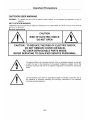 2
2
-
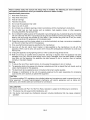 3
3
-
 4
4
-
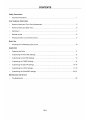 5
5
-
 6
6
-
 7
7
-
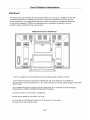 8
8
-
 9
9
-
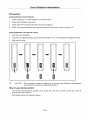 10
10
-
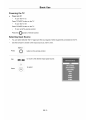 11
11
-
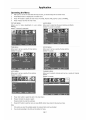 12
12
-
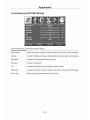 13
13
-
 14
14
-
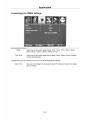 15
15
-
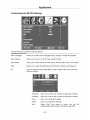 16
16
-
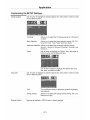 17
17
-
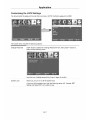 18
18
-
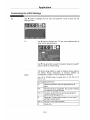 19
19
-
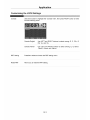 20
20
-
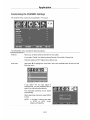 21
21
-
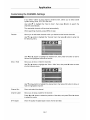 22
22
-
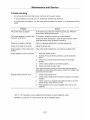 23
23
-
 24
24
-
 25
25
-
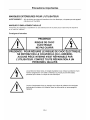 26
26
-
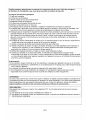 27
27
-
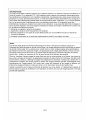 28
28
-
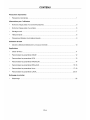 29
29
-
 30
30
-
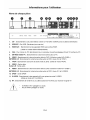 31
31
-
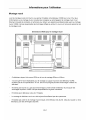 32
32
-
 33
33
-
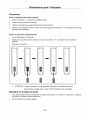 34
34
-
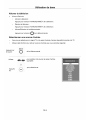 35
35
-
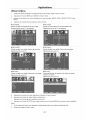 36
36
-
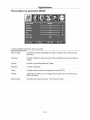 37
37
-
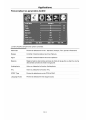 38
38
-
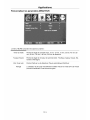 39
39
-
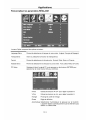 40
40
-
 41
41
-
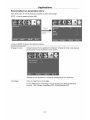 42
42
-
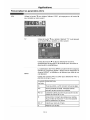 43
43
-
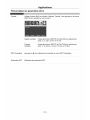 44
44
-
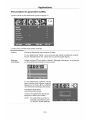 45
45
-
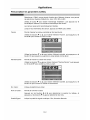 46
46
-
 47
47
-
 48
48
-
 49
49
-
 50
50
-
 51
51
-
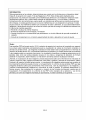 52
52
-
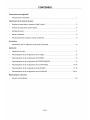 53
53
-
 54
54
-
 55
55
-
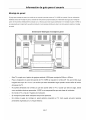 56
56
-
 57
57
-
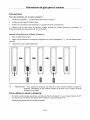 58
58
-
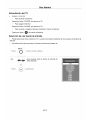 59
59
-
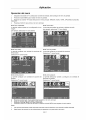 60
60
-
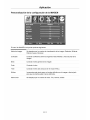 61
61
-
 62
62
-
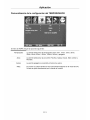 63
63
-
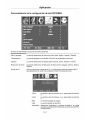 64
64
-
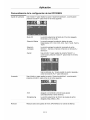 65
65
-
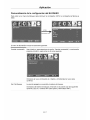 66
66
-
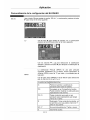 67
67
-
 68
68
-
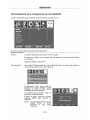 69
69
-
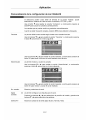 70
70
-
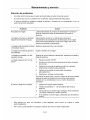 71
71
-
 72
72
VIORE PD5OVH80 Operating Instructions Manual
- Tipo
- Operating Instructions Manual
- Este manual también es adecuado para
En otros idiomas
- français: VIORE PD5OVH80
- English: VIORE PD5OVH80
Documentos relacionados
Otros documentos
-
Seiki SE24FT11-D Manual de usuario
-
Kenmore 34871384610 El manual del propietario
-
Seiki se24fl Manual de usuario
-
Seiki SE26HQ04 Manual de usuario
-
Seiki SE50FY33 Manual de usuario
-
Seiki SE32HY Manual de usuario
-
Seiki SE26HQ04 Manual de usuario
-
Seiki SE50FY Manual de usuario
-
Seiki SE43FK Manual de usuario
-
 Continental Electric CELED48157 Manual de usuario
Continental Electric CELED48157 Manual de usuario